Page 1

BDS 280/580
Système Blu-rayTM Disc 3D
Applicable à tous les modèles BDS x80
Mode d'emploi
Page 2
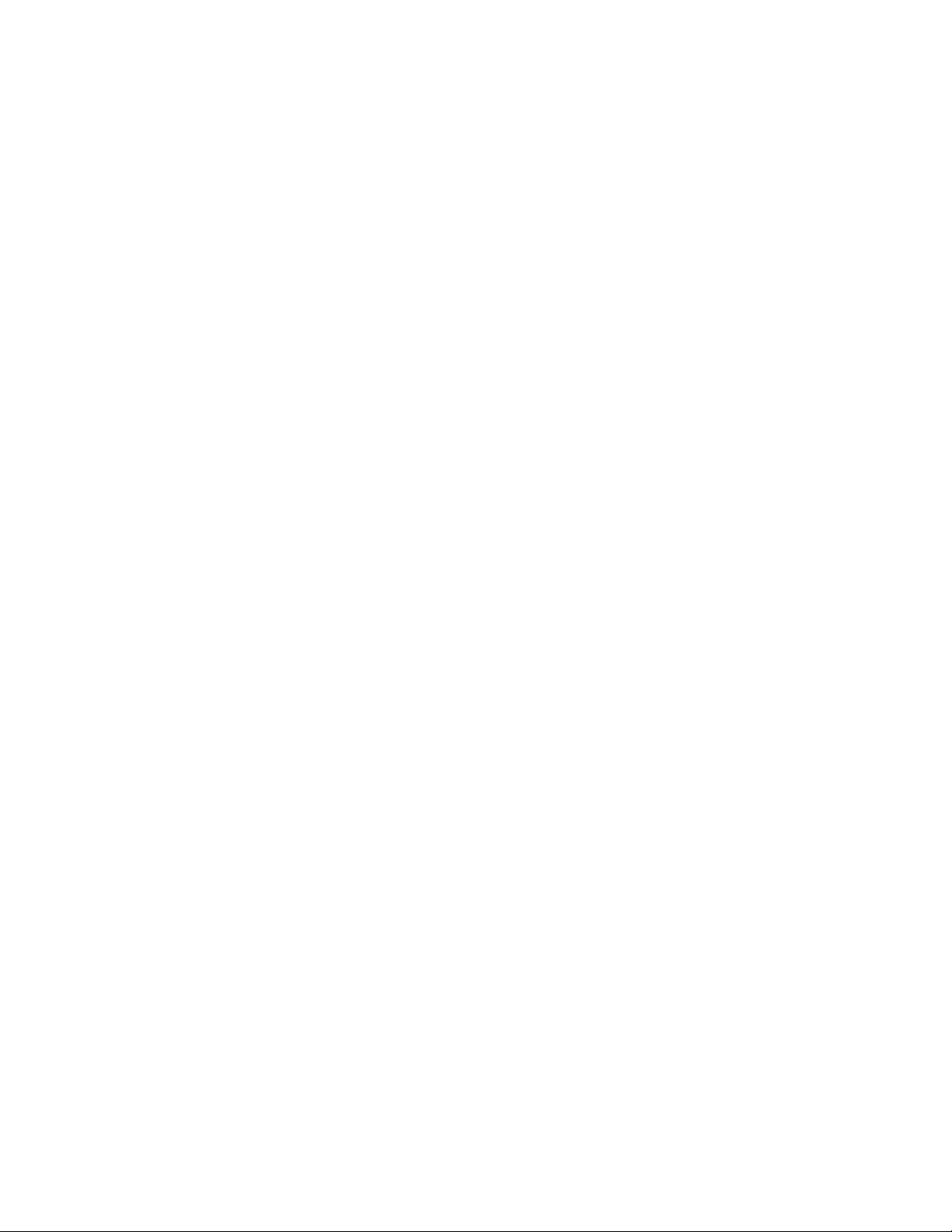
BDS 280/580
INTRODUCTION 3
DESCRIPTION ET CARACTÉRISTIQUES 3
DÉBALLAGE 3
ÉLÉMENTS INCLUS 3
EMPLACEMENT DE L'INSTALLATION 4
COMMANDES ET CONNEXIONS EN FAÇADE DU BDS 5
COMMANDES ET CONNEXIONS DU PANNEAU ARRIÈRE DU BDS 280/580 6
FONCTIONS DE LA TÉLÉCOMMANDE 8
BRANCHEMENTS 9
PRÉPARATION DE LA TÉLÉCOMMANDE 13
CONFIGURATION DU SYSTÈME 15
UTILISATION DU SYSTÈME BDS 16
Table des matières
UTILISATION DU LECTEUR DE DISQUE 16
UTILISATION DU DLNA 17
SERVICES DE DIFFUSION 17
LECTURE DE FICHIERS DEPUIS DES PÉRIPHÉRIQUES USB ET DES DISQUES DE DONNÉES 17
ÉCOUTE DES SOURCES AUDIO 19
ÉCOUTE DE VOTRE IPOD/IPHONE/IPAD 19
ÉCOUTE D'UN MÉDIA VIA AIRPLAY® 19
ÉCOUTE DE RADIOS FM 20
CONFIGURATION DU BDS POUR LE SYSTÈME D'ENCEINTES 20
RÉSOLUTION DES PROBLÈMES 21
SPÉCIFICATIONS 23
LISTE DES CODES DE TÉLÉCOMMANDE DE COMPOSANTS AUXILIAIRES 24
2
Page 3
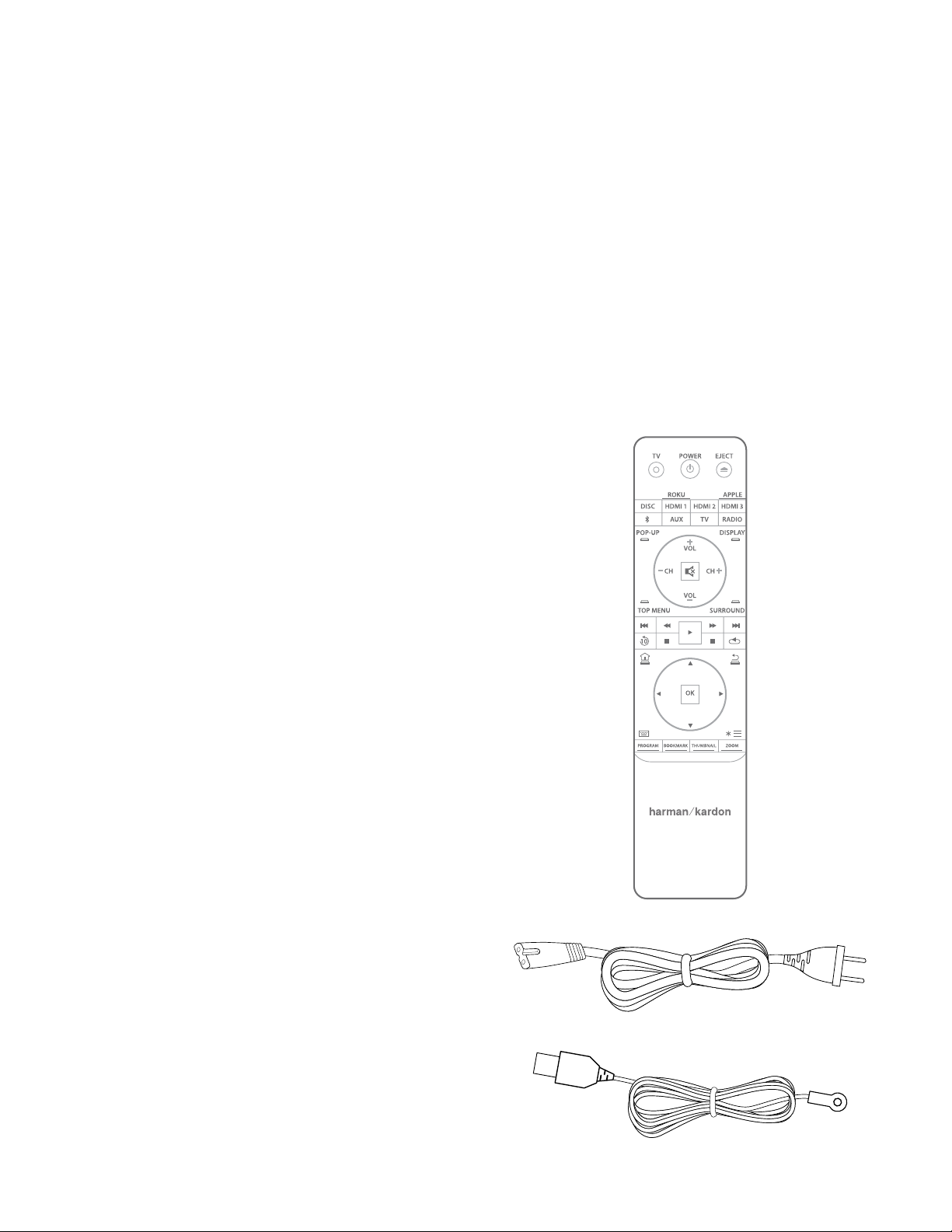
BDS 280/580
Introduction
Introduction
Merci d'avoir acheté le système Harman Kardon BDS 3D Blu-ray Disc™.
Les systèmes BDS de Harman Kardon sont des systèmes 3D Blu-ray Disc™ élégants
à hautes performances 2.1 canaux (BDS 280) et 5.1 canaux (BDS 580) à son haute
fidélité amplifié.
Après toutes ces années d'exploration des systèmes audio haute fidélité par les
ingénieurs de Harman Kardon, nous avons adopté la philosophie d'apporter la joie
du divertissement à domicile à autant de personnes que possible, en ajoutant des
performances et des caractéristiques de facilité d'emploi qui améliorent l'expérience.
La gamme des systèmes BDS de divertissement à domicile offre une solution de
divertissement à domicile complète avec de nombreuses options d'écoute et de
visionnage dans un système élégant.
Afin d'obtenir un maximum de plaisir de votre nouveau système BDS, nous vous
invitons fortement à lire ce manuel avec attention :
Il contient une description des caractéristiques du système.•
Il liste les éléments inclus dans la boîte.•
Il décrit le système BDS et ses composants.•
Il inclut des instructions pas à pas qui vous aideront à installer le système •
BDS et à commencer à l'utiliser.
NOUS CONTACTER : Pour toute question sur ce produit, son installation ou son
fonctionnement, veuillez contacter votre détaillant ou installateur, ou visitez notre site
Web sur :
www.harmankardon.com
Pour réduire au minimum la taille du carton rangé, vous pouvez souhaiter l'aplatir.
Vous pouvez le faire en incisant avec précaution les bandes adhésives du dessous
du carton et en l'aplatissant. Vous pouvez stocker les inserts en carton de la même
manière. Les matériaux d'emballage ne pouvant pas être comprimés doivent être
conservés avec le carton dans un sac en plastique.
Si vous ne souhaitez pas conserver les matériaux d'emballage, notez que le carton et
les autres sections de matériaux de protection pendant le transport sont recyclables.
Veuillez respecter l'environnement et jeter ces matériaux dans un centre de recyclage
local.
Retirez le film plastique protecteur de la lentille de la façade. Laisser le film en place
affectera les performances de votre télécommande.
Éléments inclus
Les éléments suivants sont fournis dans l'emballage complet du système BDS.
Une télécommande•
Description et caractéristiques
Caractéristiques du système BDS :
Audio clair et puissant avec 65 W par canal•
Trois entrées HDMI (une compatible MHL/Roku) avec transfert 3D, UHD (4K)•
Une sortie HDMI avec Canal de retour audio (ARC), conversion 2D vers 3D et •
conversion ascendante UHD
Connectivité Wi-Fi pour Apple AirPlay®, DLNA 1.5, mises à jour et •
commande du système, diffusion de services Internet
Diffusion audio de haute qualité par Bluetooth•
NFC pour une association Bluetooth® rapide•
Le Dolby® Volume maintient un niveau sonore constant sans perturbations•
Connectez le système BDS à des sources en ligne telles que Picasa, AccuWeather et
Pandora®. Le système BDS de Harman Kardon est le premier système Blu-ray Disc™
du monde équipé du Dolby Volume. Profitez des détails et de la clarté de vos films et
musiques favoris en son haute fidélité avec Dolby TrueHD®, DTS-HD® (BDS 580) et DTS
Digital Surround (BDS 280).
Déballage
Le carton et les matériaux d'emballage utilisés pour protéger votre nouveau système
pendant le transport ont été spécifiquement conçus pour amortir les chocs et les
vibrations. Nous vous recommandons de les conserver en cas de transport si vous
déménagez ou si l'appareil nécessite une réparation.
Un cordon secteur•
Une antenne FM•
3
Page 4
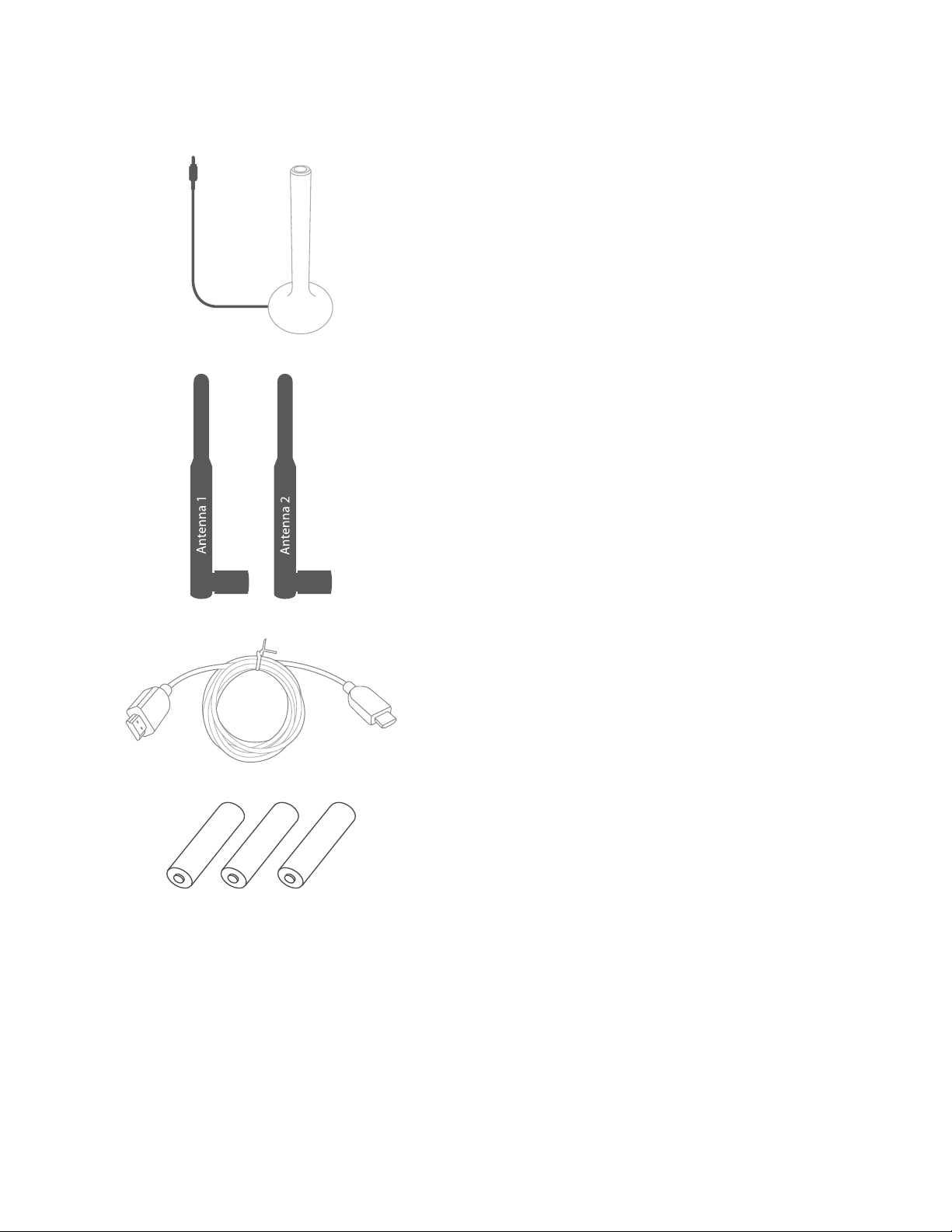
BDS 280/580
Emplacement de l'installation
Un microphone EzSet/EQ™•
Deux antennes Wi-Fi•
Un câble HDMI•
Emplacement de l'installation
Pour garantir un bon fonctionnement et éviter d'éventuels risques pour •
la sécurité, placez l'appareil sur une surface solide et de niveau. Si vous
placez l'appareil sur une étagère, soyez certain que l'étagère et ses fixations
peuvent supporter le poids du produit.
Prévoyez un espace suffisant derrière le système pour sa ventilation. Si le •
produit est installé dans un meuble ou dans un emplacement fermé, vérifiez
qu'il existe un déplacement d'air suffisant dans cet endroit.
Ne placez pas l'appareil directement sur une surface tapissée.•
Évitez l'installation dans un emplacement extrêmement chaud ou froid ou •
dans une zone exposée à la lumière directe du soleil ou à un équipement de
chauffage.
Évitez les lieux mouillés ou humides.•
N'obstruez pas les sorties de ventilation du panneau arrière ou les fentes •
de ventilation des côtés de l'appareil et ne placez pas d'objets directement
dessus ou à côté.
Ne placez pas le système directement sur un produit qui génère une chaleur •
excessive.
En raison de la chaleur produite par le système, il est éventuellement •
possible que les patins du dessous du système laissent des marques sur
certains matériaux en bois ou plaqués de bois. Faites attention si vous
placez le système sur des bois tendres ou d'autres matériaux pouvant
être endommagés par la chaleur ou les objets lourds. Certaines surfaces
de finition peuvent être particulièrement sensibles et absorber de telles
marques, en raison de divers facteurs échappant au contrôle de Harman
Kardon, incluant la nature de la finition, les produits de nettoyage utilisés,
la chaleur et les vibrations normales dues à l'utilisation du produit, ou
d'autres facteurs. Votre garantie ne couvrira pas ce type de dommages aux
meubles, ainsi faites attention en choisissant un emplacement d'installation
pour le composant et en effectuant un entretien normal.
Trois piles AAA•
REMARQUE : si l'un des éléments listés manque, veuillez contacter le service
clientèle de Harman Kardon sur www.harmankardon.com
4
Le système BDS requiert un signal de réseau Wi-Fi domestique ou un accès •
à une connexion Ethernet physique pour accéder à certaines fonctionnalités
telles qu'Apple AirPlay®, DLNA®, commande depuis l'application Harman
Kardon Remote et diffusion de services Internet.
Vérifiez la tension secteur avant l'utilisation
Votre système BDS a été conçu pour un courant électrique 100 - 240 volts C. A.,
50 Hz / 60 Hz, il inclut un cable secteur amovible CEI prévu pour la région où le
système est vendu. Le branchement sur une tension secteur autre que celle pour
laquelle l'appareil est prévu peut créer un danger pour la sécurité et un risque
d'incendie, il peut aussi endommager l'appareil. Pour toute question sur les exigences
de tension de votre modèle spécifique ou sur la tension secteur dans votre zone,
contactez votre distributeur avant de brancher l'appareil à une prise murale.
Page 5
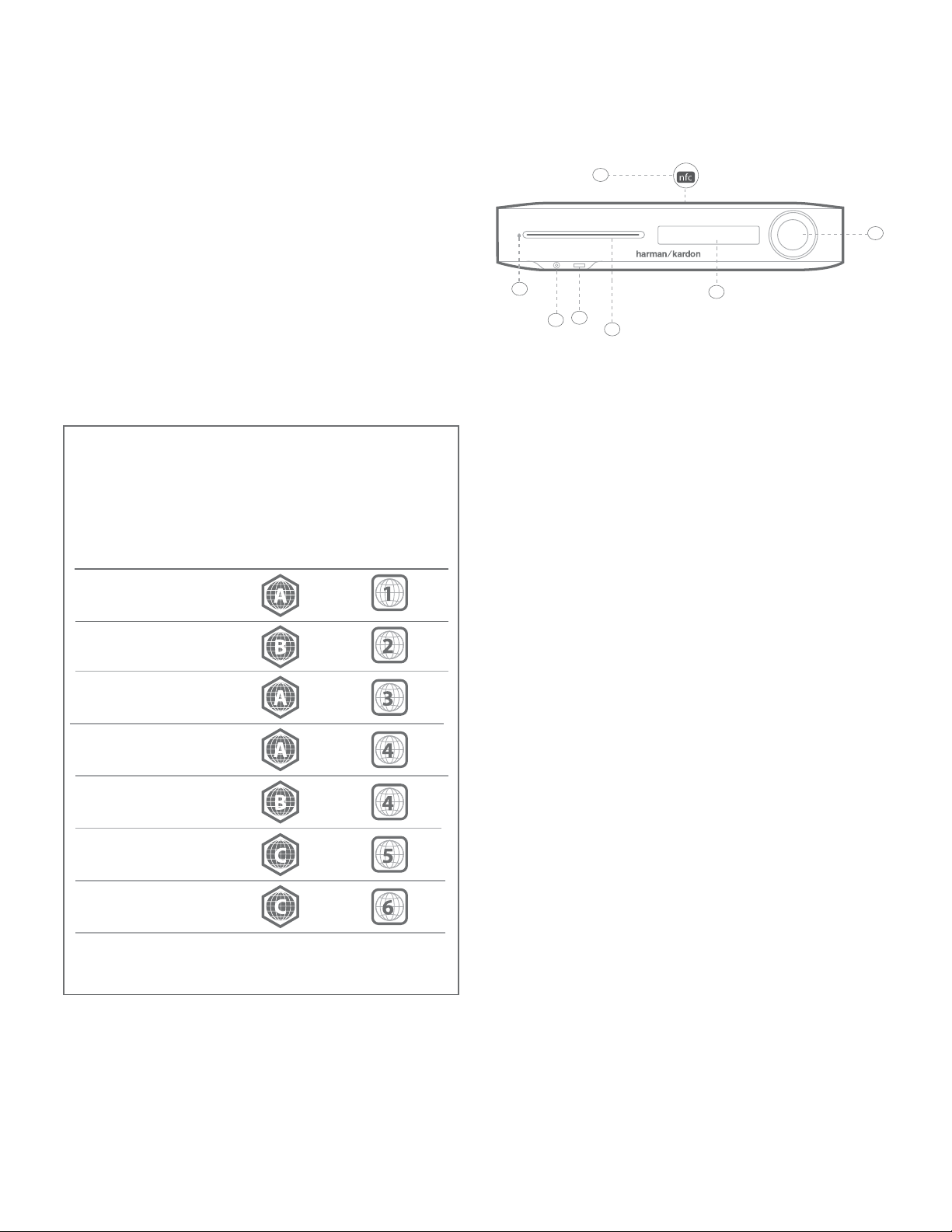
BDS 280/580
Votre récepteur BDS est conçu pour être compatible avec les
informations de gestion de région encodées dans la plupart des
enregistrements sur Blu-Ray Disc et DVD. Votre récepteur ne lira
que les disques contenant le codage de la région vers laquelle il
a été expédié et où sa commercialisation est prévue.
Zones commerciales
Code de région
Blu-ray Disc
Code de région DVD
Par exemple, les récepteurs BDS expédiés et vendus aux
États-Unis ne liront que les Blu-Ray Disc contenant le code de
région A et les disques DVD contenant le code de région 1.
U.S.A., Canada
Europe, Moyen-Orient
Corée, Asie S.E.
Mexique, Amérique latine
Australie, Nouvelle-Zélande
Russie, Inde
Chine
5
4
7
6
3
2
1
Commandes et connexions en façade du BDS
Déplacement du système
Avant de déplacer le système, débranchez-le d'abord du secteur et retirez ensuite les
câbles d'interconnexion aux autres composants.
Nettoyage
Si le système se salit, essuyez-le avec un chiffon propre, doux et sec. Après avoir
débranché son cordon secteur, essuyez-le avec un chiffon doux humecté d'eau
savonneuse douce puis avec un chiffon propre humecté d'eau propre. Séchez-le
ensuite immédiatement avec un chiffon sec.
IMPORTANT : n'utilisez JAMAIS de benzène, de produits nettoyants en
aérosol, de diluant, d'alcool ni tout autre produit de nettoyage volatil.
REMARQUE : n'utilisez pas de produits de nettoyage abrasifs car ils peuvent
endommager la finition des parties métalliques du système BDS. Évitez la
pulvérisation d'insecticide près de l'appareil.
Commandes et connexions en façade du BDS
Fente du disque1.
Sortie casque et entrée microphone EzSet/EQ2.
Entrée USB/iPad/iPod/iPhone3.
Bague de volume et bouton marche/arrêt4.
NFC pour l'association Bluetooth5.
Éjection6.
Affichage des informations7.
1. Fente du disque : insérez un disque compatible dans la fente. Le lecteur de disque
du système BDS accepte les disques de 12 cm (5 pouces) et de 8 cm (3 pouces).
2. Sortie casque et entrée microphone EzSet/EQ : insérez le mini connecteur
stéréo de 3,5 mm (1/8 pouce) d'un casque dans cette prise. Branchez le microphone ici
pour effectuer l'étalonnage des enceintes EzSet/EQ.
REMARQUE : quand une fiche est insérée dans la prise casque, les sorties des
enceintes du système BDS sont automatiquement coupées ; la sortie audio
HDMI reste active.
3. Entrée USB/iPad/iPod/iPhone : vous pouvez utiliser la prise USB pour lire des
fichiers audio depuis un appareil iOS Apple branché à la prise, lire des fichiers audio
et afficher des fichiers vidéo et des images depuis un périphérique USB inséré dans la
prise. Insérez le connecteur ou le périphérique dans la prise USB, orienté de façon à s'y
insérer complètement. Vous pouvez insérer ou retirer le connecteur ou le périphérique
à tout moment - il n'y a pas de procédure d'installation ou d'éjection. Vous pouvez
également utiliser la prise USB pour effectuer des mises à niveau de micrologiciel.
Si une mise à niveau du système d'exploitation du BDS est publiée dans le futur,
vous pourrez la télécharger sur le système BDS via cette prise. Des instructions
complètes seront fournies à ce moment.
IMPORTANT : ne branchez pas un PC ou un autre hôte/contrôleur USB à cette
prise car vous pourriez endommager le système BDS et l'autre périphérique.
REMARQUE : cette prise USB fournit 2,1 A, elle peut dont être certifiée pour
charger des appareils iPad (ainsi que des appareils iPhone et iPod).
Le connecteur USB du panneau arrière dispose d'une fonction similaire,
il produit 500 mA pour charger d'autres appareils iPhone et iPod.
4. Bague de volume et bouton marche/arrêt : vous pouvez régler le volume en
touchant cette bague capacitive. Glissez dans le sens horaire autour de la bague pour
augmenter le volume, dans le sens trigonométrique pour le diminuer.
IMPORTANT : si le son émis par les enceintes commence à se déformer à des
niveaux de volume élevés, réduisez le volume car une distorsion prolongée
peut endommager le système.
5
Page 6
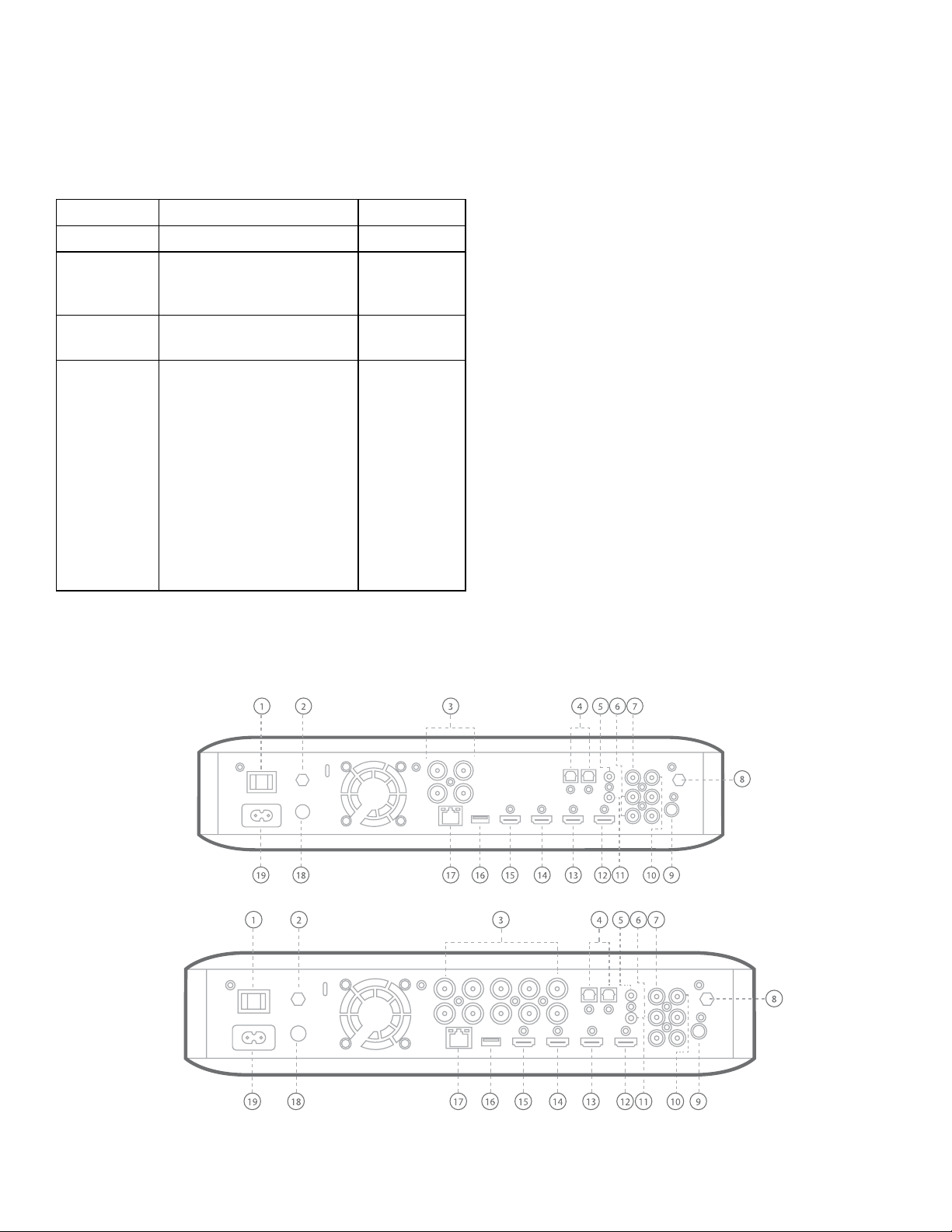
BDS 280/580
Commandes et connexions du panneau arrière du BDS 280/580
Appuyez sur ce bouton capacitif pour allumer le système BDS. Si le système est déjà
allumé, appuyez sur ce bouton le mettre en veille, en sommeil ou l'arrêter.
Le tableau suivant décrit les différents modes et l'affichage DEL associé.
Mode Opération Affichage DEL
MARCHE Pression sur le bouton marche/arrêt Blanc
Veille Pression longue sur le bouton marche/
arrêt en mode de fonctionnement
(2,5 secondes)
ARRÊT Basculement sur OFF du commutateur
du panneau arrière
Sommeil Pas d'activité depuis 15 minutes •
en mode de fonctionnement,
veille auto activée
Pression courte sur le bouton •
marche/arrêt de la façade en
mode de fonctionnement
Pression courte• sur le bouton
marche/arrêt de la télécommande
ou commande d'arrêt par IR
externe ou application de
télécommande
Ambre atténué
ÉTEINT
Ambre
REMARQUE : à l'allumage du système, la bague de volume tourne jusqu'à la
fin du processus d'amorçage.
5. NFC pour association Bluetooth : la communication en champ proche (NFC, Near
Field Communication) permet une association Bluetooth rapide d'appareils mobiles
compatibles Android
face supérieure avant du système pour l'associer ou le dissocier.
REMARQUE : le système peut être mis en mode de fonctionnement depuis le
mode sommeil/veille en tapant sur la zone NFC.
6. Bouton d'éjection (apparaît seulement quand un disque a été inséré) :
touchez ce bouton pour éjecter un disque du lecteur de disque intégré du système
BDS. Avant de toucher ce bouton, assurez-vous qu'aucun objet ne bloque la fente du
disque.
REMARQUE : si vous ne retirez pas le disque éjecté dans les 30 secondes, il est
automatiquement rechargé dans la fente du lecteur pour sa protection.
7. Affichage des informations : divers messages apparaissent sur cet écran en
réponse aux commandes et pour indiquer la lecture d'audio/vidéo, les paramètres du
système BDS ou d'autres aspects de son état comme décrit dans le présent manuel.
TM
et Windows®. Placez l'appareil mobile près du logo NFC sur la
Commandes et connexions du panneau arrière du BDS 280/580
BDS 280
BDS 580
6
Page 7

BDS 280/580
Commandes et connexions du panneau arrière du BDS 280/580
Les commandes suivantes sont disponibles sur le panneau arrière du système BDS
280/580:
Commutateur d'alimentation1.
Antenne AirPlay2.
Sorties vers enceintes3.
Entrées audio numérique optique (S/PDIF)4.
Sortie de déclenchement5.
Entrées AUX 1 et AUX 26.
Sortie du caisson de graves7.
Antenne Wi-Fi8.
Sortie d'antenne radio FM9.
Entrée audio numérique coaxial (S/PDIF)10.
Entrée de télécommande IR11.
Sortie HDMI (ARC)12.
Entrée HDMI 1/MHL13.
Entrée HDMI 214.
Entrée HDMI 3 (Apple)15.
Entrée USB16.
Connecteur réseau17.
Bouton WPS18.
Entrée d'alimentation CA19.
1. Commutateur d'alimentation : Ce commutateur mécanique met le système
BDS sous tension ou hors tension. Après avoir effectué et vérifié toutes les connexions,
basculez ce commutateur en position MARCHE. En fonctionnement normal, vous
laissez habituellement ce commutateur sur MARCHE, il ne peut pas être basculé sur
MARCHE ou ARRÊT avec la télécommande. Pour économiser l'énergie lorsque vous
n'utilisez pas le système sur une longue période, basculez ce commutateur sur ARRÊT.
2. Antenne AirPlay : branchez ici l'accessoire marqué Antenna 1 pour une meilleure
réception Wi-Fi. Branchez l'antenne accessoire pour la lecture AirPlay depuis un iPad/
iPod/iPhone.
3. Sorties des enceintes : utilisez les câbles d'enceintes fournis avec les enceintes
pour les brancher aux bornes appropriées.
Le système BDS 280 dispose de deux sorties pour les enceintes gauche et •
droite.
Le système BDS 580 dispose de cinq sorties pour les enceintes centrale, •
avant gauche, avant droite, ambiance gauche et ambiance droite.
4. Entrées optiques numériques (S/PDIF) : branchez ici la sortie optique
numérique d'un composant source audio uniquement. Le signal peut être Dolby
Digital, DTS® ou PCM audio numérique standard.
5. Sortie de déclenchement : ce connecteur fournit 12V CC lorsque le système est
allumé. Il peut servir à allumer ou éteindre d'autres appareils tels qu'un caisson de
graves actif.
6. Entrées AUX 1 et AUX 2 : utilisez ces connecteurs pour brancher un périphérique
source audio (tel qu'un magnétophone). Ne branchez pas de platine disque à ces
connecteurs sans préampli phono.
7. Sortie de caisson de graves : utilisez un câble audio RCA mono pour brancher
cette prise à l'entrée de niveau ligne d'un caisson de graves actif ou à une prise LFE.
8. Antenne Wi-Fi : branchez ici l'accessoire marqué Antenna 2 pour une meilleure
réception Wi-Fi.
9. Sortie d'antenne radio FM : branchez l'antenne FM fournie à cette borne.
10. Entrée audio numérique coaxiale (S/PDIF) : branchez ici la sortie numérique
coaxiale d'un composant source audio. Le signal peut être un flux binaire Dolby Digital,
DTS ou un flux binaire numérique audio PCM standard.
11. Entrée télécommande IR : si le capteur IR de la façade est masqué (par exemple
si le système est installé à l'intérieur d'un meuble) ; branchez un récepteur IR en
option au connecteur d'entrée de télécommande IR.
12. Sortie HDMI (ARC) : branchez la sortie HDMI du système BDS à l'entrée HDMI de
votre téléviseur. Si votre téléviseur est compatible 3D, vous pouvez visionner du contenu
3D depuis le lecteur de disque intégré du système BDS ou depuis d'autres périphériques
sources compatibles 3D branchés aux connecteurs d'entrée HDMI du système BDS (voir
ci-dessous). La connexion de sortie HDMI du système contient également un canal de
retour audio (ARC, Audio Return Channel) qui renvoie un signal audio numérique de
votre téléviseur ou moniteur vidéo au BDS. Elle vous permet d'écouter des périphériques
HDMI branchés directement à votre téléviseur (tels qu'un tuner TV numérique) sans
branchement supplémentaire du périphérique au système BDS.
REMARQUE : vous devez activer la sortie ARC de votre téléviseur. Consultez le
mode d'emploi de votre téléviseur pour plus d'informations.
13. Entrées HDMI : votre système BDS permet de brancher jusqu'à trois périphériques
sources supplémentaires s'ils disposent de connecteurs HDMI. La connexion HDMI
transporte les signaux audio et vidéo numériques entre les périphériques, ainsi vous ne
devez faire aucun branchement audio supplémentaire pour les périphériques que vous
souhaitez brancher via un connecteur HDMI. Le système BDS transmettra les signaux
vidéo 3D des périphériques sources HDMI compatibles 3D au téléviseur via le connecteur
de sortie HDMI.
Certaines entrées HDMI disposent de fonctions spéciales :
Entrée HDMI 1/MHL : cette entrée accepte les connexions HDMI ou MHL. •
MHL peut être utilisé avec de nombreux appareils mobiles intelligents pour
lire leur contenu audio et vidéo sur le système BDS tout en étant alimentés
(reportez-vous au mode d'emploi de votre appareil). Ce connecteur est
également compatible avec le Roku Streaming Stick, qui permet l'accès aux
services Roku, pilotés par la télécommande du BDS.
Entrée HDMI 2 : cette entrée est une prise d'entrée générique qui accepte •
des appareils disposant d'une sortie HDMI. Elle facilite la transmission de
données numériques chiffrées décompressées du système BDS à l'appareil
qui lui est branché.
Entrée HDMI 3 (Apple) : cette entrée accepte tout périphérique source •
HDMI, mais si elle est branchée à un produit Apple, tel qu'une Apple TV ou
un Mac Mini, la télécommande du BDS peut servir à le commander (cette
entrée sur la télécommande est préprogrammée avec les commandes de
télécommande des appareils Apple standard).
14. Entrée USB : vous pouvez utiliser la prise USB pour lire des fichiers audio depuis
un appareil iOS Apple branché à la prise, lire des fichiers audio MP3 et WMA et afficher
des fichiers vidéo et des images depuis un périphérique USB inséré dans la prise.
Insérez le connecteur ou le périphérique dans la prise USB, orienté de façon à s'y
insérer complètement. Vous pouvez insérer ou retirer le connecteur ou le périphérique
à tout moment - il n'y a pas de procédure d'installation ou d'éjection. Vous pouvez
également utiliser la prise USB pour effectuer des mises à niveau de micrologiciel.
Si une mise à niveau du système d'exploitation du BDS est publiée dans le futur,
vous pourrez la télécharger sur le système BDS via cette prise. Des instructions
complètes seront fournies à ce moment.
IMPORTANT : ne branchez pas un PC ou un autre hôte/contrôleur USB à cette
prise, ou vous pourriez endommager le système BDS et l'autre périphérique.
7
Page 8
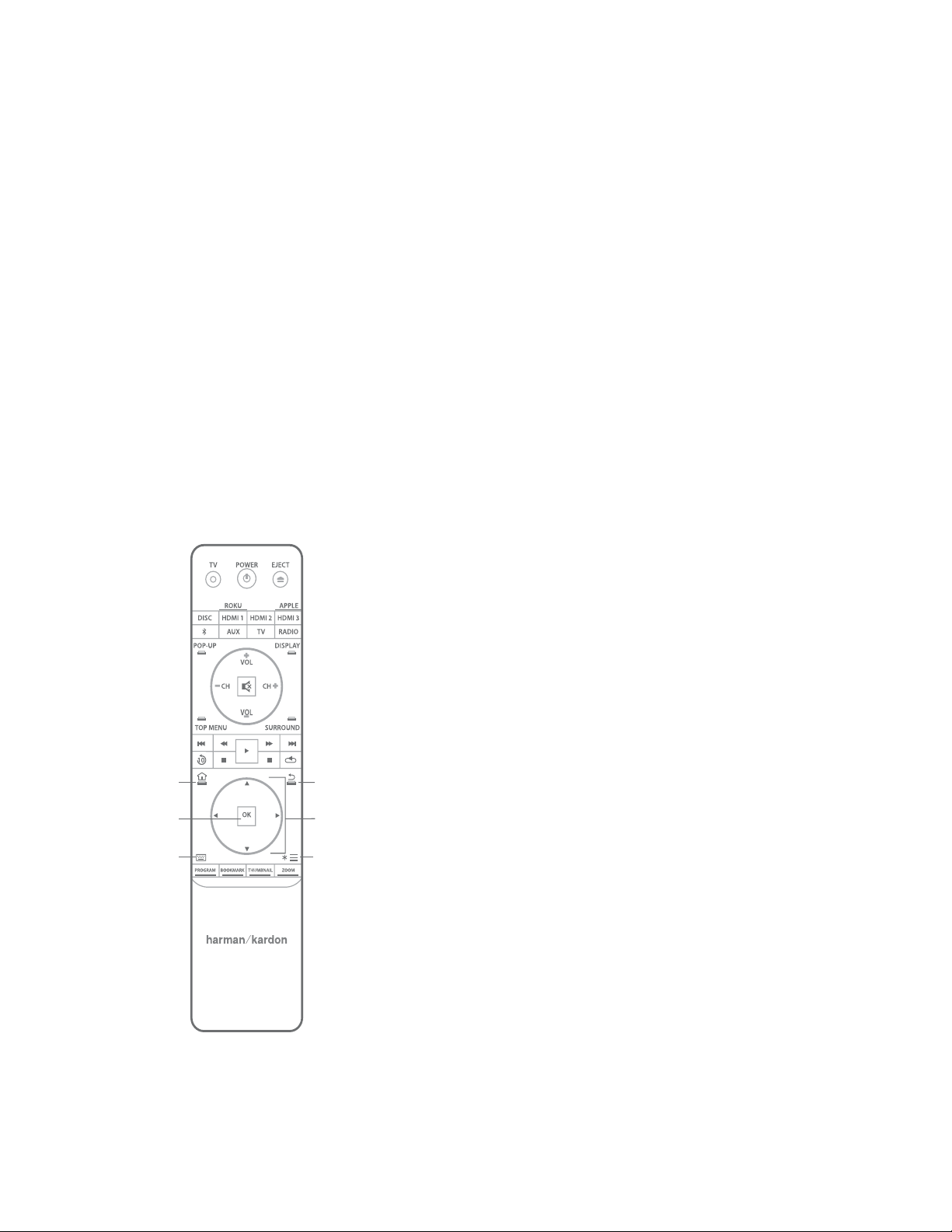
BDS 280/580
BOUTON
RETOUR
COMMANDES
DU CURSEUR
BOUTON
OPTIONS
BOUTON
CLAVIER
BOUTON
DÉBUT
BOUTON
OK
Fonctions de la télécommande
REMARQUE :
Les appareils Apple doivent être branchés uniquement à la prise •
USB avant pour la lecture audio.
Cette prise USB produit 500 mA et peut ainsi être certifiée pour •
charger les appareils iPhone et iPod. Le connecteur USB qui se
trouve en façade dispose d'une fonction similaire, il produit 2,1A
pour charger d'autres appareils iPad.
15. Connecteur réseau : utilisez un câble Cat. 5 ou Cat. 5E (non fourni) pour
brancher le connecteur réseau du système BDS à votre réseau domestique afin
de profiter d'un contenu AirPlay, DLNA et de services de diffusion, vous pouvez
également commander l'appareil avec l'application Harman Kardon Remote pour
iOS et Android. En outre, vous pouvez télécharger et installer des mises à niveau du
système depuis des appareils compatibles connectés au réseau.
16. Bouton WPS : vous pouvez vous connecter à Internet en utilisant le bouton WPS.
17. Entrée secteur : une fois tous les autres branchements effectués et vérifiés,
branchez le cordon secteur fourni dans cette entrée et à une prise secteur non
commutée.
Fonctions de la télécommande
Bouton marche/arrêt : le système BDS dispose de quatre modes d'alimentation
différents :
ARRÊT (témoin MARCHE/veille éteint) : quand le commutateur •
d'alimentation du panneau arrière est sur la position arrêt ou si le cordon
secteur est débranché, le système BDS est éteint et ne réagit à aucune
commande. Si le cordon secteur est branché dans une prise secteur sous
tension et si le commutateur d'alimentation est sur la position marche,
le système se met en veille.
Veille (le témoin d'alimentation est faiblement ambre) : le mode veille •
minimise la consommation d'énergie quand vous n'utilisez pas le système
BDS. AirPlay ne peut pas fonctionner lorsque l'appareil est en veille. Quand
le système est en veille, appuyez sur le bouton marche/arrêt pour l'allumer.
Pour mettre le système en veille lorsqu'il est allumé, appuyez sur le bouton
marche/arrêt pendant plus de deux secondes.
REMARQUE : afin d'économiser l'énergie, vous pouvez régler le système
pour qu'il passe automatiquement en mode sommeil si aucun bouton n'est
enfoncé et si aucun signal audio n'est détecté pendant 15 minutes.
Sommeil (le témoin d'alimentation est allumé ambre fixe) : Le mode •
sommeil coupe les sorties du système BDS, éteint son OSD et son
affichage de façade, mais lui permet de se rallumer et de lire l'audio
automatiquement en réponse au signal d'un appareil AirPlay ou Bluetooth.
Quand le système est en sommeil, appuyez sur le bouton marche/arrêt pour
l'allumer. Appuyez brièvement sur son bouton marche/arrêt pour mettre le
système en sommeil quand il est allumé.
Marche (le témoin d'alimentation est allumé blanc fixe) : le système BDS est •
opérationnel quand il est en marche.
Bouton d'alimentation du téléviseur : après avoir programmé la télécommande,
une pression sur ce bouton allume ou éteint le téléviseur.
Bouton d’éjection : appuyez sur ce bouton pour éjecter un disque du lecteur de
disque intégré du système BDS. Avant d'appuyer sur ce bouton, assurez-vous qu'aucun
objet ne bloque la fente du lecteur de disque.
Boutons des sources : Appuyez sur l'un de ces boutons pour sélectionner un
périphérique source. Cette action allume également le système BDS s'il est en veille.
La première pression sur le bouton Aux commute le système BDS sur la •
dernière source utilisée telle que Coaxial numérique, Optique numérique 1,
Optique numérique 2, Audio analogique 1, Audio analogique 2 et HDMI
ARC. Chaque pression successive passe à la source suivante du système BDS.
Une pression sur le bouton Aux place également la télécommande en mode
de commande de composant auxiliaire et lui permet d'utiliser toutes les
fonctions préprogrammées et/ou apprises.
REMARQUE : vous devez utiliser le menu principal pour sélectionner des
sources basées sur le réseau (DLNA, Pandora® et Picasa™).
Bouton pop-up : une pression sur ce bouton de menu contextuel pendant la lecture
d'un enregistrement sur Blu-ray Disc ou DVD affiche le menu du disque.
REMARQUE : cette fonction dépend du disque. Les disques ne contiennent
pas tous des menus contextuels. Si le disque n'a pas de menu contextuel,
une pression sur le bouton pop-up peut afficher le menu du disque,
en fonction de la conception du système de menus du disque.
8
Page 9
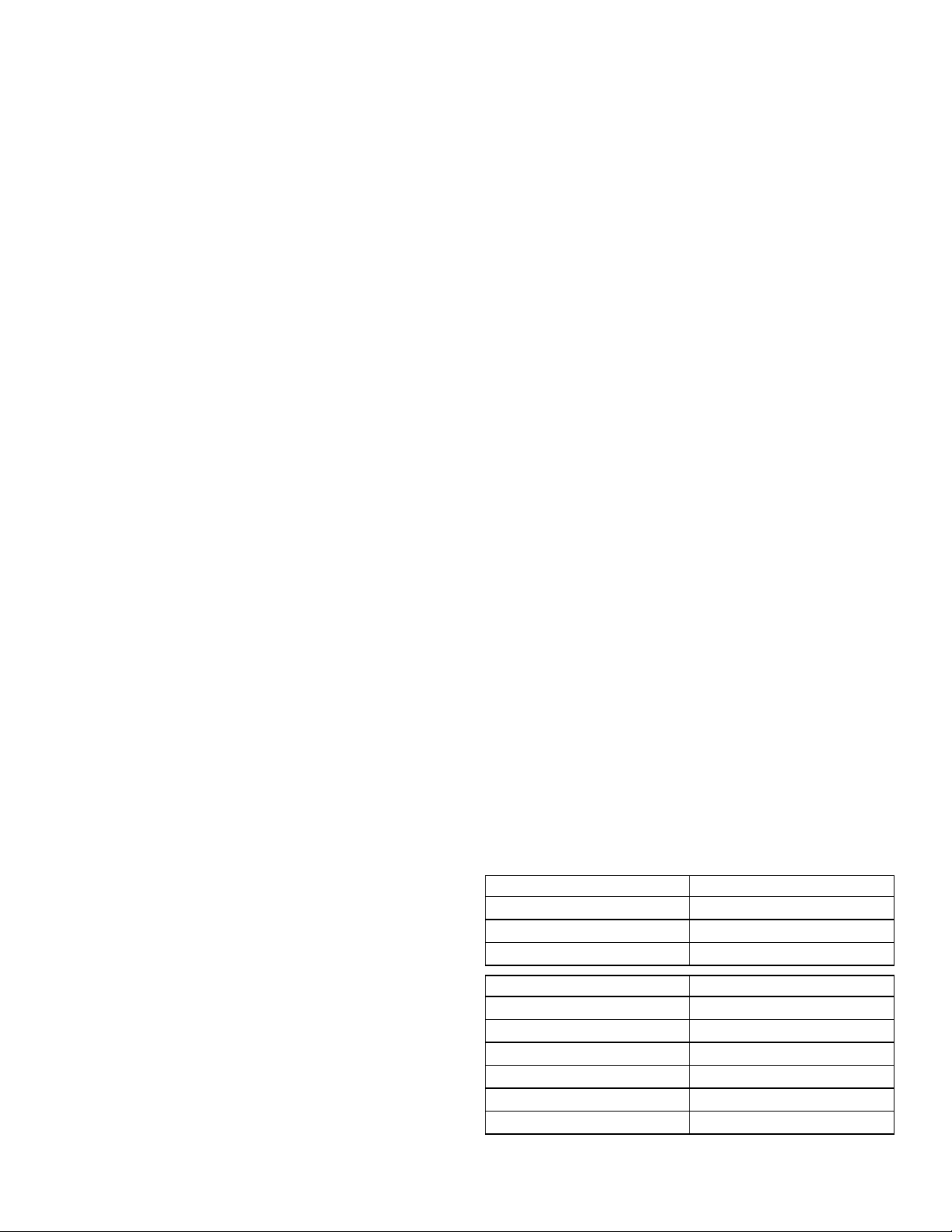
BDS 280/580
Branchements
Bouton Display (affichage) : lorsque vous lisez des enregistrements sur Blu-ray Disc et
DVD, une pression sur ce bouton affiche une barre contenant des informations sur le disque
ou le programme en cours de lecture. Lorsque vous lisez une vidéo depuis un périphérique
USB inséré, une pression sur ce bouton affiche la barre d'état. Ce bouton ne fonctionne pas
lorsque le système BDS lit un contenu d'un appareil iOS, d'une source auxiliaire ou diffuse
la radio. Une pression sur le bouton Display (affichage) est inopérante pendant la lecture
de pistes et de diapositives photo.
Boutons Chaines +/– : ces boutons n'ont aucun effet sur le système BDS, mais peuvent
être programmés pour commander des fonctions sur un composant Aux. Lors d'une
pression sur un bouton Chaînes +/–, l'appareil parcourt les stations préréglées disponibles
sur la source Radio FM.
Boutons Volume +/– : appuyez sur ces boutons pour augmenter ou diminuer le volume
des sorties des enceintes du système BDS.
REMARQUE : les boutons Volume +/– ne modifient pas le volume de la sortie
audio HDMI.
IMPORTANT : n'augmentez pas les valeurs des boutons de volume jusqu'au point
où l'audio des enceintes devient déformé. Ceci peut endommager les enceintes.
Bouton Mute (silence) : appuyez sur ce bouton pour couper le son des sorties des
enceintes du système BDS. Appuyez à nouveau sur le bouton pour rétablir le son.
REMARQUE : Le bouton Mute (silence) ne coupe pas la sortie audio HDMI.
Bouton Top Menu (menu principal) : il affiche le menu principal du Blu-ray Disc ou du
DVD en cours de lecture.
REMARQUE : cette fonction dépend du disque. Les DVD ne contiennent pas tous
un menu principal. Si le DVD n'a pas de menu principal, une pression sur le
bouton Top Menu (menu principal) peut afficher le menu du disque, en fonction
de la conception du système de menus du disque.
Bouton Surround (ambiance) : ce bouton permet de parcourir tous les modes de son
d'ambiance disponibles pour le programme actif. Chaque pression sur le bouton Surround
(ambiance) passe au mode suivant dans l'ordre. Une fenêtre contextuelle apparaît pour
indiquer les modes lorsque vous les parcourez.
REMARQUE : Les programmes ne proposent pas forcément tous les modes
d'ambiance. Le mode d'ambiance surround est disponible en fonction du format
audio en cours de lecture via la source d'entrée Disque/HDMI.
Boutons de commande du transport de disque : ces boutons commandent le
lecteur Blu-ray Disc intégré du système BDS, les périphériques iOS et USB et les sources
de diffusion. Lorsque la télécommande est en mode de commande de composant Aux, ils
peuvent commander des fonctions du composant auxiliaire.
Bouton Replay (relecture) : appuyez sur ce bouton pour répéter les 10 dernières
secondes du média lu sur Blu-ray, DVD, CD, USB et disques de données.
Bouton Repeat (répétition) : quand le système BDS lit un enregistrement sur
Blu-ray Disc ou DVD, chaque pression sur ce bouton parcourt les modes de répétition tels
que Chapitre, Titre, Arrêt.
REMARQUE : les disques Blu-ray ne reconnaissent pas tous la répétition de la
lecture.
Lorsque le système BDS lit un CD ou diffuse un média stocké sur un iPod ou un périphérique
USB, ce bouton parcourt les modes de répétition Un, Tous, Arrêt.
Bouton Début : une pression sur ce bouton revient à l'affichage à l'écran de l'écran
principal quelque soit l'écran actif lorsque le bouton est enfoncé.
Bouton Retour : une pression sur ce bouton quitte le menu à l'écran actuel et affiche
l'écran précédent.
Bouton OK : appuyez sur ce bouton pour sélectionner l'élément surligné dans le menu à
l'écran.
Boutons curseurs : utilisez ces boutons pour parcourir les éléments du menu à l'écran.
Bouton Clavier : appuyez sur ce bouton pour afficher un pavé à 10 touches permettant
d'entrer des lettres et des chiffres, par exemple pour la configuration du réseau, la
recherche de chapitre sur un disque, etc.
Bouton Options : une pression sur ce bouton affiche toutes les options disponibles
pour l'élément actif à ce moment. Lors de la diffusion d'une source Aux, une pression
sur le bouton Options vous permet d'ajuster le retard audio afin d'éliminer les erreurs de
« synchronisation des lèvres » entre le son et l'image lorsque vous visionnez des programmes
vidéo dont le son est diffusé via une entrée audio du panneau arrière du système.
REMARQUE : le bouton options n'a aucun effet pendant la lecture de pistes.
Bouton Program (programme, rouge) : appuyez sur ce bouton afin de créer une liste
de lecture programmée pour le disque en cours de lecture.
Bouton Zoom (bleu) : appuyez sur le bouton Zoom afin de d'agrandir ou réduire
une image vidéo ou une diapositive. Utilisez les boutons de navigation pour agrandir
différentes sections de l'image.
REMARQUE : cette fonction dépend du disque pour les enregistrements sur
Blu-ray Disc et DVD. Les disques ne permettent pas tous l'utilisation du zoom.
Bouton Bookmark (signet, vert) : appuyez sur ce bouton pour activer la fonction Signet.
Bouton Thumbnail (Miniature, jaune) : une pression sur ce bouton pendant la lecture
d'un diaporama affiche des miniatures de toutes les photos de la présentation.
Boutons rouge, vert, jaune et bleu : lorsque le système BDS lit un enregistrement sur
Blu-ray Disc, ces boutons peuvent activer des fonctions et des menus variant d'un disque à
l'autre. Consultez les instructions des menus de chaque disque pour plus d'informations.
REMARQUE : ces fonctions de Blu-ray Disc peuvent remplacer les fonctions
Signet, Miniature, Programme et Zoom.
Branchements
ATTENTION : avant de faire des branchements sur le système BDS, vérifiez que
son cordon C.A. est débranché du système et de la prise murale C.A. Faire des
branchements sur les enceintes avec le récepteur branché et allumé pourrait
endommager vos enceintes ou le système BDS.
Les enceintes et le système BDS ont des bornes de connexion (+) et (–) correspondantes.
La plupart des enceintes utilisent le rouge pour indiquer la borne (+) et le noir pour la
borne (–).
Le bornes d'enceintes de votre système BDS sont codées par des couleurs :
BDS 280
Blanc canal gauche (+)
Rouge canal droit (+)
Noir (–) sur tous les canaux
BDS 580
Blanc avant gauche (+)
Rouge avant droit (+)
Bleu ambiance gauche (+)
Gris ambiance droit (+)
Ver t centre (+)
Noir (–) sur tous les canaux
9
Page 10
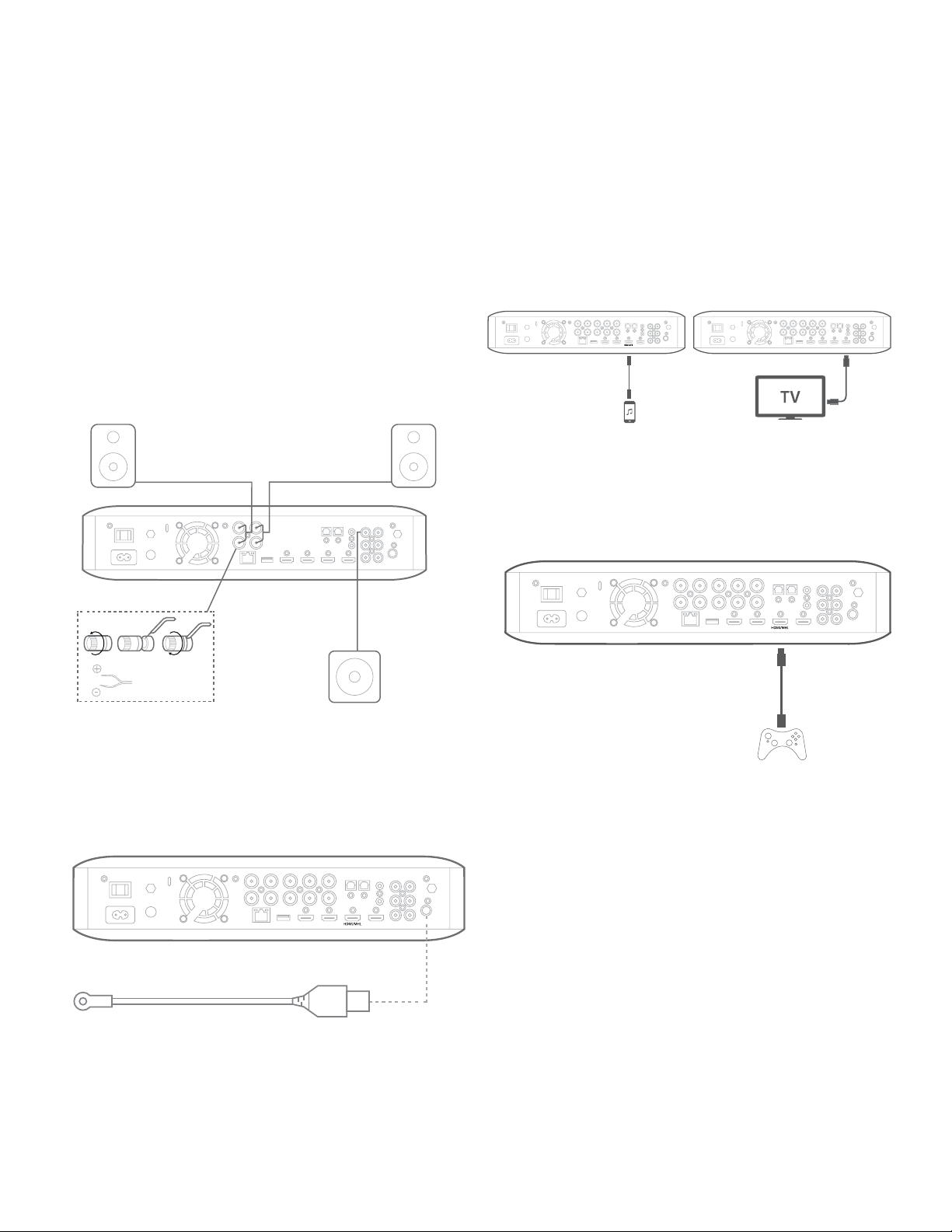
BDS 280/580
HDMIARC
Téléviseur à prise HDMI
Branchements
Le noir indique les bornes (–) de tous les canaux du système BDS.
Veillez à connecter toutes les enceintes de la même manière : (+) sur l'enceinte vers
(+) sur le système BDS et (–) sur l'enceinte vers (–) sur le système BDS. Si une ou
plusieurs enceintes sont mal câblées, le son est atténué, les graves sont faibles et
l'image stéréo est mauvaise.
ATTENTION : veillez à ce que les fils dénudés (+) et (–) ne se touchent pas et
ne touchent pas d'autre borne. Un contact des fils peut créer un court-circuit
et endommager votre système BDS.
Branchement d'un caisson de graves actif
Utilisez un câble audio RCA mono pour brancher le connecteur de sortie du caisson de
graves du système BDS à votre caisson de graves actif ; consultez le mode d'emploi de
votre caisson de graves pour plus d'informations sur son branchement.
Enceinte
avant droite
Enceinte avant
gauche
Branchement d'un téléviseur ou d'un moniteur vidéo
Utilisez le câble HDMI fourni pour brancher la sortie HDMI du système BDS à l'entrée
HDMI de votre moniteur vidéo/téléviseur. Le système BDS est HDMI version 1.4b avec
3D et Deep Color 30/36 bits.
REMARQUE : si vous avez des périphériques (tels qu'un tuner numérique)
déjà branchés directement à votre téléviseur, vous pouvez envoyer leur son
au système BDS via le canal de retour audio du connecteur de sortie HDMI,
aucune autre connexion au système ne sera nécessaire.
Branchement de vos périphériques sources HDMI
Si vous avez des périphériques sources disposant d'un connecteur HDMI, utilisez-le
pour obtenir la meilleure qualité possible des performances vidéo et audio. Un câble
HDMI transporte les signaux numériques vidéo et audio, vous n'avez besoin d'aucune
autre connexion audio pour les périphériques branchés au moyen d'un câble HDMI.
Le fil avec la
bande noire va
sur la borne « – »
Caisson de graves
Branchement de l'antenne FM
Branchez l'antenne fournie au connecteur d'antenne FM suivant les indications de
l'illustration ci-dessous. Déployez entièrement le fil d'antenne et déplacez-le dans
différentes positions jusqu'à ce que vous obteniez la meilleure réception de vos
stations préférées.
Branchement de vos périphériques sources audio numérique
Périphérique source audio optique
Si vous avez au moins deux périphériques sources non HDMI avec des sorties optiques
numériques, branchez-les aux connecteurs audio numérique optique du système.
Périphérique source audio numérique coaxial
Si l'un de vos périphériques sources non HDMI a une sortie coaxiale numérique,
branchez-la au connecteur d'entrée coaxial numérique du système.
REMARQUE : ne réalisez qu'un seul branchement numérique (HDMI, optique
ou coaxial) sur chaque périphérique.
10
Page 11

BDS 280/580
Vers Internet
Modem réseau
Connecteur d'entrée
télécommande IR
Récepteur IR
externe
BDS installé
dans un meuble
Branchement des périphériques sources audio analogique
Utilisez les connecteurs Aux In du système pour jusqu'à deux périphériques sources ne
disposant pas de connecteurs HDMI ou audio numérique.
Branchements
Branchement de la sortie de déclenchement du caisson de
graves
Si votre système inclut un équipement qui peut être commandé par un signal de
déclenchement CC, branchez celui-ci au connecteur de déclenchement de caisson de
graves du système avec un câble d'interconnexion à mini prise mono de 3,5 mm
(1/8 pouce). Le système fournit un signal de déclenchemenr 12V CC (100 mA) sur cette
connexion lorsqu'il est allumé.
Connexion à un réseau local (LAN)
Utilisez un câble réseau Cat. 5/5e (non fourni) pour brancher le connecteur réseau
du récepteur BDS directement à un routeur de réseau, un commutateur de réseau,
un modem de réseau ou une prise murale de réseau Ethernet disposant d'un accès à
Internet.
REMARQUE : si votre réseau domestique est sans fil, vous pouvez
éventuellement sauter cette étape et utiliser les menus à l'écran du BDS
afin de le connecter ultérieurement au Wi-Fi.
Caisson de graves
Branchement de l'entrée de télécommande IR
Le système BDS est équipé d'un connecteur d'entrée de télécommande IR qui vous
permet de télécommander le système si vous le placez dans un meuble ou dans un
emplacement que la télécommande ne peut pas viser. Branchez un récepteur IR
externe au connecteur d'entrée de télécommande IR du système.
11
Page 12

BDS 280/580
Cordon secteur
Branchements
Branchement de l'alimentation secteur
Le système BDS est fourni avec un cordon secteur amovible. Ce type de cordon facilite votre
installation et votre branchement des autres câbles sur le panneau arrière du système.
REMARQUE :
Le système BDS nécessite une alimentation 100 V - 240 V CA, •
50/60 Hz, 120 W (système BDS 580) ou 90 W (système BDS 280).
Avant de brancher le cordon secteur à une prise murale, confirmez •
que vous avez correctement fait tous les branchements des
enceintes, ainsi que les connexions des composants vidéo et audio.
Branchez l'extrémité femelle du cordon secteur amovible du système à l'entrée
d'alimentation CA du panneau arrière. Branchez l'autre extrémité à une prise secteur
non commutée.
Branchement d'un casque
La connexion casque de votre système BDS accepte une fiche casque stéréo standard
de 3,5 mm (1/8 pouce). Lorsque vous insérez la fiche du casque dans le connecteur, les
sorties des enceintes du système sont coupées ; la sortie audio HDMI vers le téléviseur
n'est pas coupée.
Quand un casque est branché à la prise casque du système, une pression sur le bouton
Surround (ambiance) de la télécommande choisit l'un de ces deux modes :
Harman Headphone, quel virtualise sur deux canaux une bande son •
d'ambiance surround à plusieurs canaux. Ce mode conserve les signaux
directionnels originaux de la bande son, en vous permettant de profiter
d'une expérience de son d'ambiance surround enveloppante avec un casque
stéréo ordinaire.
Headphone Bypass, qui réduit les programmes à son d'ambiance surround •
en une stéréo normale. Ce mode ne conserve pas les informations de
signaux directionnels de plusieurs canaux éventuellement présents dans le
programme sonore d'ambiance surround original.
Les instructions suivantes vous aident à connecter votre appareil au réseau.
Depuis l'écran principal, sélectionnez • Settings > Network (paramètres >
réseau).
Vérifiez que la connexion réseau est activée.•
Réglez Type sur • Wi-Fi.
Sélectionnez votre méthode de connexion préférée à votre réseau sans fil •
sous Setup Wi-Fi (configuration Wi-Fi).
Vous disposez de cinq options pour configurer les réseaux sans fil :
Choisissez un réseau sans fil.•
Configurez le Wi-Fi par iOS.•
WPS PBC (Push Button Control, commande par bouton poussoir)•
CODE WPS•
Configuration personnalisée•
Choix d'un réseau sans fil
Pour choisir un réseau sans fil :
Sélectionnez 1. Choose a network (choisir un réseau) dans la liste
Setup Wi-Fi (configuration Wi-Fi).
Suivez les instructions à l'écran pour sélectionner votre réseau domestique 2.
sans fil et saisissez votre mot de passe de sécurité, le cas échéant.
Configuration Wi-Fi par iOS
Branchez un appareil IOS (iPhone, iPod touch ou iPad) à la prise USB en façade du BDS.
Veillez à activer le Wi-Fi sur votre appareil iOS et que celui-ci soit connecté à votre
réseau domestique sans fil.
REMARQUE : le partage Wi-Fi d'iOS requiert iOS version 5 ou postérieure.
Sélectionnez 1. Configure Wi-Fi by iOS (configuration Wi-Fi par iOS) dans
la liste Setup Wi-Fi (configuration Wi-Fi).
Une fenêtre contextuelle est affichée sur votre appareil iOS.
Slectionnez 2. Allow (autoriser) pour confirmer le partage de vos
paramètres Wi-Fi.
La connexion doit être maintenant établie automatiquement. 3.
Vérifiez l'état sur votre téléviseur pour confirmer.
Connexion à un réseau Wi-Fi
Vous pouvez connecter l'appareil à Internet par Wi-Fi.
12
Page 13

BDS 280/580
Routeur sans l
Installation des piles
Bouton
RETOUR
COMMANDES
DU CURSEUR
BOUTON
OPTIONS
BOUTON
CLAVIER
BOUTON
DÉBUT
BOUTON
OK
WPS PBC (Push Button Control, commande par bouton poussoir)
Sélectionnez 1. WPS PBC dans la liste Setup Wi-Fi (configuration Wi-Fi)
puis appuyez sur le bouton WPS du panneau arrière du BDS.
Appuyez ensuite sur le bouton 2. WPS de votre routeur sans fil.
La connexion doit être maintenant établie automatiquement, vérifiez l'état 3.
sur votre téléviseur pour confirmer.
Préparation de la télécommande
CODE WPS
Sélectionnez 1. WPS PIN (code WPS) dans la liste Setup Wi-Fi
(configuration Wi-Fi).
Un code PIN est affiché à l'écran.
Entrez ce code PIN dans la page Web interne de votre routeur sans fil pour 2.
établir la connexion. Consultez le mode d'emploi de votre routeur pour plus
de détails.
Configuration personnalisée
Choisissez l'option de configuration personnalisée si vous voulez connecter
manuellement le système BDS au Wi-Fi. Pour connecter le système BDS à un réseau
Wi-Fi spécifique, vous devez entrer le nom du réseau Wi-Fi et son mot de passe dans
les paramètres réseau. Confirmez le nom SSID.
Préparation de la télécommande
Installation des piles
La télécommande de votre système utilise trois piles AAA (fournies). Insérez les piles
suivant les indications de l'illustration, en veillant à respecter la polarité.
Utilisation de la télécommande
Lorsque vous utilisez la télécommande, rappelez-vous de la diriger vers la façade du
système. Assurez-vous qu'aucun objet, tel que des meubles, ne bloque la vision de la
télécommande par le système. Les éclairages puissants, fluorescents et les moniteurs
vidéo plasma peuvent gêner le fonctionnement de la télécommande.
La télécommande a une portée d'environ 6,1 m (20 pieds), en fonction des •
conditions d'éclairage.
Vous pouvez utiliser la télécommande jusqu'à un angle de 30° de chaque •
côté du système BDS.
Si la télécommande semble fonctionner par intermittence, ou si une pression sur un
bouton de la télécommande ne provoque pas l'allumage de son rétroéclairage, vérifiez
que les piles sont insérées correctement. Si la télécommande fonctionne malgré tout
par intermittence, remplacez les trois piles par des neuves.
Programmation de la télécommande
En plus de la commande du système BDS, vous pouvez programmer la télécommande
de l'appareil pour commander un composant auxiliaire (aux). La télécommande est
également capable d'apprendre des codes directement d'autres télécommandes. Cette
capacité vous permet de combiner des commandes apprises et des codes programmés,
la télécommande est alors capable de commander plusieurs composants auxiliaires.
Les composants auxiliaires typiques sont votre téléviseur, un système satellite ou
un système câble. La télécommande ne commande le ou les composants auxiliaires
qu'après une pression sur le bouton source. Une pression sur autre bouton source
remet la télécommande en mode de commande normal du système BDS.
Programmation de la télécommande pour commander un composant auxiliaire :
Recherchez les codes de configuration du type de composant (par exemple, 1.
téléviseur ou récepteur du câble) et de sa marque dans la liste des codes
de télécommande des composants auxiliaires, qui débute en page 24.
Allumez votre composant auxiliaire.2.
Enfoncez brièvement le bouton.3.
REMARQUE : la télécommande reste en mode de programmation pendant
20 secondes ; vous devez exécuter l'étape 4 dans ce laps de temps.
13
Page 14

BDS 280/580
Préparation de la télécommande
Dirigez la télécommande vers le composant que vous venez d'allumer et 4.
entrez un code de configuration déterminé dans l'étape 1 ci-dessus. Utilisez
le bouton Program (programme, rouge) pour le premier chiffre, le bouton
Bookmark (signet, vert) pour le deuxième chiffre, le bouton Thumbnail
(miniature, jaune) pour le troisième chiffre et le bouton Zoom (bleu) pour le
dernier chiffre. Si le code à entrer est « 0 » vous n'avez pas besoin d'appuyer
sur le bouton correspondant ; pour les chiffres « 1 » et suivants, appuyez le
nombre de fois correspondant au chiffre sur le bouton. Quand vous avez saisi
les quatre chiffres, appuyez sur le bouton OK, le composant doit s'éteindre.
Si la télécommande éteint le composant dans l'étape 4, appuyez sur le 5.
bouton Aux une fois de plus pour mémoriser le code de configuration. Pour
confirmer l'enregistrement du code, le témoin à DEL clignote trois fois.
REMARQUE : pour programmer la télécommande pour un téléviseur, veuillez
utiliser le bouton TV au lieu du bouton AUX.
Méthode de recherche automatique
Si vous avez essayé tous les codes de configuration à quatre chiffres listés pour votre
appareil et s'il ne s'éteint toujours pas, vous devez utiliser la méthode de recherche
automatique suivante.
Allumez l'appareil que vous souhaitez commander avec la télécommande
1.
du BDS, manuellement ou avec sa propre télécommande.
Enfoncez brièvement le bouton de l'appareil pendant trois secondes, 2.
la télécommande du BDS passe à son mode de configuration.
REMARQUE : la télécommande reste en mode de programmation pendant
20 secondes ; vous devez exécuter l'étape 3 dans ce laps de temps.
Sélectionnez votre région et le type d'appareil que vous programmez :
3.
pour un téléviseur américain, n'appuyez pas sur les boutons Programme
(Rouge), Signet (vert), Miniature (jaune) ou Zoom (bleu).
Pour un téléviseur européen, appuyez une (1) fois sur le bouton Program
•
(programme, rouge).
•
Pour un téléviseur HDTV, appuyez deux (2) fois sur le bouton Program
(programme, rouge).
•
Pour un récepteur câble américain, appuyez trois (3) fois sur le bouton
Program (programme, rouge).
•
Pour un récepteur câble européen, appuyez quatre (4) fois sur le bouton
Program (programme, rouge).
•
Pour un récepteur satellite américain, appuyez cinq (5) fois sur le bouton
Program (programme, rouge).
•
Pour un récepteur satellite européen, appuyez six (6) fois sur le bouton
Program (programme, rouge).
Dirigez la télécommande BDS vers l'appareil et appuyez sur le bouton curseur
4.
haut, chaque pression sur le bouton envoie un signal marche/arrêt pour un
code de configuration. En continuant de presser sur le bouton curseur haut,
vous effectuez un balayage rapide des codes de configuration. Relâchez le
bouton curseur haut dès que l'appareil s'éteint. Si vous dépassez le code
de configuration correct, vous pouvez revenir en arrière en appuyant sur le
bouton curseur bas, un code à la fois, jusqu'à ce que l'appareil se rallume.
Si la télécommande du BDS éteint le composant dans l'étape 4, appuyez sur 5.
le bouton Aux une fois de plus pour mémoriser le code de configuration. Pour
confirmer l'enregistrement du code, le témoin à DEL clignote trois fois.
REMARQUE : pour programmer la télécommande pour un téléviseur, veuillez
utiliser le bouton TV au lieu du bouton AUX.
Programmation de codes de bouton individuels sur la télécommande
Vous pouvez programmer des codes d'autres télécommandes de composants sur les
boutons de la télécommande du BDS.
Enfoncez et maintenez simultanément les boutons Aux et Program
1.
(programme, rouge) pendant au moins trois secondes sur la télécommande
du BDS. Le bouton Aux de la télécommande clignote une fois.
Placez la télécommande du système BDS et la télécommande source du code à 2.
apprendre face à face espacées d'environ 2,5 cm (1 pouce), leurs fenêtres de
transmetteurs IR se faisant face.
Appuyez sur le bouton de la télécommande du BDS qui doit apprendre une 3.
commande. (La télécommande reste en mode d'apprentissage pendant
20 secondes après une pression sur le bouton.)
Appuyez sur le bouton de l'autre télécommande que vous voulez enseigner 4.
à la télécommande du BDS. Une fois le code IR reçu et mémorisé, la DEL
du bouton Aux clignote trois fois et la télécommande du système BDS
reste en mode d'apprentissage, prête à apprendre un autre code. Si aucun
code IR n'est reçu dans les 20 secondes, la DEL Aux clignote rapidement
plusieurs fois et la télécommande quitte le mode d'apprentissage.
Répétez les étapes 3 et 4 pour chaque commande que vous voulez enseigner 5.
à la télécommande du système BDS.
REMARQUE : si la DEL du bouton Aux s'éteint, vous devez recommencer à l'étape
2 jusqu'à ce qu'elle clignote plusieurs fois.
Appuyez une fois sur le bouton Aux ou patientez 20 secondes pour annuler
6.
le mode du programme d'apprentissage.
REMARQUE : tout code de configuration précédemment mémorisé sera effacé
lors de l'activation du programme.
Commandes « d'accès » aux commandes des chaînes
Après avoir programmé la télécommande pour commander un composant auxiliaire (aux),
vous pouvez également la programmer pour commander les fonctions chaîne +/– et de
transport (lecture, pause, etc.) du composant auxiliaire même quand la télécommande
n'est pas dans son mode de commande aux. Par exemple, si la télécommande est
programmée pour utiliser votre téléviseur en mode de commande aux, vous pouvez
également avoir « accès » aux fonctions chaîne +/– et les utiliser même quand la
télécommande est par exemple en mode de commande de disque, radio ou USB.
REMARQUE : quand cette caractéristique est active, les fonction chaîne +/– du
téléviseur ou du récepteur satellite remplacent toutes les commandes de
chaînes affectées à ce mode.
1.
Enfoncez et maintenez le bouton Source de l'appareil principal commandé par la
télécommande. Le bouton s'allume, s'éteint puis se rallume. Relâchez le bouton.
Sélectionnez le type de programmation d'accès.2.
Pour « accéder » à une commande de chaîne, appuyez sur le bouton Chaîne +.a.
Pour « accéder » à une commande de transport, appuyez sur le bouton de b.
lecture.
Appuyez sur le bouton Aux. Le bouton source original clignote pour confirmer
3.
l'opération. Vous pouvez répéter les étapes 1 à 3 pour chaque bouton source
de la télécommande (disque, radio, etc.).
REMARQUE : pour programmer la télécommande pour un téléviseur, veuillez
utiliser le bouton TV au lieu du bouton AUX.
REMARQUE : les commandes d'accès aux chaînes et au transport remplacent
les commandes existantes de ces boutons dans les modes sources que vous
programmez. Pour annuler la programmation d'accès, suivez les mêmes étapes
que ci-dessus, mais appuyez sur le même bouton source dans les étapes 1 et 3.
14
Page 15

BDS 280/580
Configuration du système
Effacement d'un code appris et restauration du code de bouton original
Enfoncez et maintenez simultanément les boutons Aux et Bookmark 1.
(signet, vert) pendant au moins trois secondes sur la télécommande du BDS.
La télécommande du BDS passe au mode d'apprentissage après que la DEL
du bouton Aux s'allume.
Enfoncez puis relâchez le bouton de télécommande que vous voulez effacer. 2.
La DEL du bouton Aux clignote trois fois.
Pour effacer d'autres boutons, appuyez sur les boutons sélectionnés.3.
Pour quitter le mode d'effacement, appuyez sur le bouton Aux.4.
Réinitialisation de la télécommande à son état d'usine par défaut
Enfoncez et maintenez simultanément les boutons Aux et Thumbnail 1.
(miniature, jaune) pendant au moins trois secondes sur la télécommande
du BDS.
La DEL Aux clignote trois fois et le mode apprentissage-effacement est 2.
abandonné.
REMARQUE :
En effaçant tous les codes appris, tous les boutons de la •
télécommande du BDS reprennent leurs fonctions d'origine.
Pour programmer la télécommande pour un téléviseur, veuillez •
utiliser le bouton TV au lieu du bouton AUX.
Commande d'une Apple TV
Si vous avez branché une Apple TV à l'entrée HDMI 3 du système BDS, vous pouvez
également utiliser la télécommande du BDS pour commander une Apple TV qui diffuse
des fichiers vidéo et audio stockés sur votre réseau domestique ou accéder à des
médias via un service Internet tel que Netflix.
Sélectionnez une autre source d'entrée pour restaurer le fonctionnement normal de la
télécommande du BDS.
REMARQUE : pour programmer la télécommande pour un téléviseur, veuillez
utiliser le bouton TV au lieu du bouton AUX.
Utilisation de la télécommande après sa programmation
Une pression sur le bouton d'entrée Aux de la télécommande appelle son mode de
commande auxiliaire, elle commande alors le ou les composants auxiliaires au moyen
des codes que vous avez programmés.
Si vous avez programmé un téléviseur avec le bouton TV, vous pouvez appuyer sur le
bouton TV de la télécommande afin de la mettre en mode de commande de téléviseur,
elle commandera alors votre téléviseur au moyen des codes que vous avez programmés.
Pour restaurer le mode de commande du système BDS de la télécommande depuis le
mode de commande auxiliaire, appuyez sur n'importe quel autre bouton d'entrée ou
sur le bouton Début.
Configuration du système
Pour configurer votre système BDS, vous utilisez la télécommande afin de parcourir les
menus à l'écran et sélectionner leurs options.
Utilisez les flèches vers le haut/bas pour parcourir la liste du menu.•
Pour sélectionner un élément surligné, appuyez sur le bouton • OK. L'écran
change en fonction de votre sélection.
Pour revenir à l'écran précédent, appuyer sur le bouton de retour •
.
REMARQUE : le logiciel BDSx80 CR3 intègre une configuration initiale
avancée, ce qui implique que la procédure de configuration peut être
différente de celle présentée.
Lorsque vous allumez votre système BDS pour la première fois, le menu à 1.
l'écran affiche les écrans Initial Setup (configuration initiale).
Le premier écran vous permet de sélectionner la langue de votre choix.
Appuyez sur 2. OK, l'écran Resolution (Résolution) est affiché.
Surlignez votre choix puis appuyez sur le bouton 3. OK. L'écran Aspect
Ratio (proportion) de la configuration initiale apparaît ensuite.
16:9 Full est le meilleur choix pour la plupart des écrans.
Surlignez votre choix puis appuyez sur le bouton 4. OK. La configuration
est terminée. Appuyez une fois de plus sur OK pour terminer
la configuration initiale et afficher le menu principal.
15
Page 16

BDS 280/580
Utilisation du système BDS
Utilisation du système BDS
Menu principal
Appuyez sur le bouton
Si un disque a été inséré dans la fente de disque du système, il apparaît dans la liste en
tant que CDDA (CD), DVD vidéo (DVD) ou Blu-ray Disc. Si vous avez inséré un périphérique
USB dans la prise USB du système, il apparaît dans la liste sous le nom USB.
REMARQUE : les sources audio numériques et analogiques branchées aux
entrées numériques et ligne du panneau arrière du système n'apparaissent
pas dans la liste. Ces sources sont accessibles depuis la source AUX en haut et
à droite de l'écran du menu principal ou en appuyant sur le bouton d'entrée
Aux de la télécommande.
Pour sélectionner une source dans la liste, utilisez les boutons curseurs haut/bas pour
surligner la source désirée, appuyez ensuite sur le bouton OK pour la sélectionner.
Vous pouvez également sélectionner une source directement en appuyant sur son
bouton d'entrée de la télécommande.
REMARQUE : en fonction des sources disponibles dans votre région, il peut y
avoir un deuxième écran de menu principal pour les sources supplémentaires.
Appuyez sur le bouton Curseur bas lorsque le curseur est sur la rangée
inférieure des sources pour accéder à cet écran supplémentaire.
pour afficher l'écran du menu principal :
Utilisation du lecteur de disque
Ce que vous devez savoir
Précautions de manipulation des disques
Tenez le disque par son bord pour le garder propre. Ne touchez pas sa surface. •
N'écrivez pas du côté de l'étiquette avec un stylo bille ou un autre •
instrument d'écriture pointu.
Veillez à ne pas faire tomber le disque et à ne pas le courber. •
Précautions de nettoyage des disques
Nettoyez le disque avec un chiffon de nettoyage avant de le lire. Essuyez le •
disque à partir du centre.
N’utilisez pas de solvants tels que du benzène, du diluant, des produits •
nettoyants du commerce ou des pulvérisateurs antistatiques destinés aux
disques en vinyle.
Codage régional
Votre système BDS est conçu pour être compatible avec les informations de gestion de
région encodées dans la plupart des enregistrements Blu-Ray Disc et DVD. Si le disque
porte un code régional autre que celui de votre système BDS, il ne pourra pas être lu
sur votre système BDS.
Copyright
Le contenu audiovisuel peut se composer d'œuvres soumises à copyright qui ne
doivent pas être enregistrées sans l'autorisation du propriétaire du copyright. Veuillez
vous reporter aux lois appropriées couvrant la protection du copyright.
Protection contre la copie
Votre système BDS est conforme à HDCP (protection anti-copie de la haute définition),
et un moniteur vidéo branché au connecteur de sortie HDMI doit également être
conforme à HDCP.
Le système BDS est compatible avec la protection contre la copie de Rovi. Avec les
enregistrements Blu-ray Disc et DVD qui incluent un code de protection contre la copie,
si les contenus du disque sont copiés avec un magnétoscope, le code de protection
contre la copie empêche la lecture normale d'une bande vidéo copiée.
Formats de disques reconnus
Le système BDS peut lire les types de disques suivants ( diamètres 12 cm/5" et 8 cm/3") :
BD-Video (simple couche ou double couche)•
DVD-Vidéo•
DVD+R/+RW•
DVD-R/-RW•
CDDA (CD audio numérique)•
CD-R/RW•
Ne collez pas de papier ou de bande sur le disque. Si de la colle (ou une •
substance similaire) se trouve sur le disque, retirez-la complètement avant
d'utiliser le disque.
N'exposez pas le disque à la lumière directe du soleil ou à des sources •
de chaleur telles que des gaines d'air chaud et ne le laissez pas dans une
voiture garée en plein soleil, car la température peut augmenter fortement
dans son habitacle.
Après la lecture, rangez le disque dans sa boîte.•
16
REMARQUE : la compatibilité et les performances des disques à double
couche n'est pas garantie.
Chargement et lecture d'un disque
Tenez le disque horizontalement pour le charger, insérez-le doucement dans la fente
de disque. Le mécanisme de chargement de disque le prendra et le fera glisser dans
l'appareil.
N'introduisez pas plusieurs disques dans la fente de disque.•
Ne chargez pas le disque à l'envers.•
La lecture d'un disque démarre immédiatement après son chargement.
Utilisez les boutons Play, Pause, Stop, Prev/Step, Next/Step, Search Forward/
Slow et Search Reverse/Slow (lecture, pause, précédent/saut, suivant/saut,
recherche en avant/ralenti, recherche en arrière/ralenti) pour commander la
lecture du disque.
Page 17

BDS 280/580
Utilisation du DLNA
Fonctions de lecture
Commandes de lecture de contenu (image) : Vous pouvez commander la lecture avec
les boutons Play/Pause/Stop/Previous/Repeat/Next/Rotate/Zoom (lecture/pause/
arrêt/précédent/répétition/suivant/rotation/zoom).
REMARQUE : l'appareil permet la lecture de musique en fond et la présentation
d'images simultanées.
Commandes de lecture de contenu (musique) : Vous pouvez commander l'image avec
les boutons Play/Pause/Stop/Previous/Repeat/Next/Rotate/Backward/Forward
(lecture/pause/arrêt/précédent/répétition/suivant/rotation/recul/avance).
Commandes de lecture de contenu (vidéo) : Vous pouvez commander l'image avec
les boutons Play/Pause/Stop/Previous/Repeat/Next/Rotate/Backward/Forward
(lecture/pause/arrêt/précédent/répétition/suivant/rotation/recul/avance).
REMARQUE : l'appareil reconnaît les formats vidéo AVI/MPG/H264/MKV/DivX.
Utilisation du DLNA
Le système BDS de Harman Kardon supporte Digital Media Player (DMP) et Digital
Media Renderer (DMR) DLNA 1.5. Les fichiers multimédia reconnus sont les seuls lus et
uniquement les métadonnées supportées sont affichées à l'écran. Les fichiers reconnus
incluent l'audio, la vidéo et les photographies. Le système BDS permet à deux serveurs
DLNA de fonctionner simultanément dans le cas où la musique est lue depuis le serveur
DLNA 1 et une présentation JPEG est affichée depuis le serveur DLNA 2. Il supporte les
interfaces câblées et sans fil. Le BDS peut être commandé depuis un point de commande
externe.
•
Arrêt - termine la diffusion
Sélection de source - termine la diffusion commandée depuis un point de •
commande externe et passe au mode source respectif
Alimentation - termine la diffusion commandée depuis un point de commande
•
externe et passe en mode sommeil
Commande du volume - le volume peut être commandé par le point de
•
commande externe
Retour - termine la diffusion commandée par le point de commande externe et
•
passe au mode/à l'écran précédent
Début - termine la diffusion commandée par le point de commande externe et
•
passe à l'écran d'accueil
REMARQUE : les fonctions de commande varient en fonction des différents DMC.
Services de diffusion
Le système BDS de Harman Kardon supporte divers services de diffusion tels que Picasa,
AccuWeather et Pandora (États-Unis, Canada, Australie et Nouvelle-Zélande seulement).
Picasa : Picasa est un service de visionnage, d'organisation et de modification d'images.
Avec le système BDS, vous pouvez parcourir des photos Picasa publiques ou vous connecter
à votre compte Picasa pour visionner vos propres images. Le système BDS supporte le
service Picasa via le réseau.
AccuWeather : AccuWeather est un site Internet de prévisions météorologiques globales.
Vous pouvez obtenir la météo de nombreux endroits dans le monde entier. Vous pouvez
accéder à AccuWeather depuis le système BDS via le réseau et obtenir un bulletin
météorologique du monde entier.
Pandora : Pandora est un service radio Internet. Le système BDS supporte le service
Pandora lorsqu'il est connecté à Internet.
REMARQUE : Pandora est disponible uniquement aux États-Unis, en Australie et
en Nouvelle-Zélande.
Lecture de fichiers depuis des périphériques USB et
des disques de données
Votre système BDS peut lire des fichiers audio MP3 (jusqu'au débit 320 kbps), des pistes
FLAC, afficher des photos JPEG et lire des fichiers audio/vidéo MPEG 1 (couche 1), MPEG 2
(couches 2 et 3), WMA, WAV et DivX Plus HD stockés sur un périphérique USB ou un disque
de données CD/DVD.
Pour accéder aux fichiers d'un appareil inséré dans l'une des prises USB du système,
appuyez sur le bouton Début et sélectionnez Musique, Photos ou Vidéos dans les sources.
L'écran affiche alors la structure des fichiers du périphérique. La sélection d'un dossier
affiche tous les fichiers du type de média choisi dans le dossier. Si le répertoire racine du
périphérique contient des fichiers du type choisi, ils sont également affichés.
Pour monter d'un niveau de répertoire, appuyez sur le bouton curseur gauche ou
sélectionnez la flèche.
Lecture de fichiers musicaux
Les fichiers musicaux peuvent être lus depuis des lecteurs USB connectés, des serveurs
DLNA de votre réseau domestique ou des disques de données insérés (Blu-ray, DVD ou
CD). Dans l'écran du Home Menu (menu principal), sélectionnez Music (musique).
Sélectionnez un dossier contenant des fichiers musicaux et surlignez un fichier musical
dans le dossier.
La sélection d'un fichier musical déclenche sa lecture. Si le dossier du fichier sélectionné
contient d'autres fichiers musicaux, le système les lira dans leur ordre d'apparition à l'écran.
Si un fichier MP3 intègre une balise ID3 de l'image de couverture de l'album, celle-ci est
affichée sur l'écran.
Utilisez les boutons Play, Pause, Stop, Prev/Step, Next/Step, Search Down/Slow
et Search Up/Slow (lecture, pause, précédent/saut, suivant/saut, recherche en
descendant/ralenti, recherche en montant/ralenti) pour commander la lecture de
fichiers musicaux. Voir Fonctions de la télécommande, en page 8, pour plus d'information
sur les fonctions de ces boutons.
Lorsque le système BDS lit des fichiers musicaux d'un périphérique USB ou d'un disque CD
de données, les fonctions de répétition et d'options sont légèrement différentes de celles
de la lecture d'enregistrements sur Blu-ray Disc, DVD et CD musicaux.
Une pression sur le bouton Répétition parcourt les modes de répétition suivants : 1 (chanson),
Tout (dossier), OFF (désactivé). Le mode de répétition actif est indiqué dans la barre
supérieure de l'écran.
Pendant la lecture de fichiers musicaux d'un périphérique USB, vous pouvez également
visionner les photos présentes sur le même média. Appuyez sur le bouton Début pendant
la lecture d'un fichier musical, allez dans un dossier contenant des fichiers photos et
sélectionnez un fichier photo pour démarrer une présentation.
17
Page 18

BDS 280/580
Utilisation du DLNA
Visionnage de photos
Les fichiers photos peuvent être lus depuis des lecteurs USB connectés, des serveurs DLNA
de votre réseau domestique ou des disques de données insérés (Blu-ray, DVD ou CD).
Dans l'écran du 1. Home Menu (menu principal), sélectionnez Photos.
Sélectionnez un dossier contenant des fichiers photos et surlignez un fichier 2.
photo dans le dossier.
Une miniature de la photo sélectionnée est affichée sur la droite de l'écran.
Utilisez les boutons suivants de la commande pour visionner des photos :3.
Bouton Lecture : appuyez sur ce bouton pour démarrer une •
présentation qui affiche les photos du dossier ou du niveau de
répertoires actuel (en commençant par l'image JPEG surlignée)
pendant 15 secondes dans leur ordre d'apparition dans le dossier.
Bouton Pause : appuyez sur ce bouton pour geler la photo actuelle à •
l'écran. Appuyez sur le bouton Lecture pour reprendre la présentation.
Bouton Arrêt : appuyez sur ce bouton pour terminer la présentation et •
revenir au répertoire.
Boutons Suivant/saut et Précédent/saut : appuyez sur ces boutons pour •
passer au fichier photo suivant ou précédent dans la présentation ou le
répertoire.
Bouton curseur haut : une pression sur ce bouton lorsqu'une photo est •
affichée la tourne de 180°.
Bouton Options : une pression sur ce bouton tandis qu'une photo est •
affichée ouvre le menu Options, qui vous propose les choix suivants :
File (fichier) : sélectionne un fichier à visionner.•
Play mode (mode lecture) : visionne les fichiers dans leur ordre •
normal, dans un ordre aléatoire (jusqu'à ce que vous appuyez
sur le bouton Arrêt ou dans un ordre mélangé (affiche chaque
image du dossier une fois dans un ordre aléatoire puis revient au
répertoire).
Slide Show (Diaporama) : sélectionnez la durée d'affichage de •
chaque diapositive : 5 secondes, 15 secondes ou 30 secondes.
Transition : sélectionnez parmi divers types de transitions des •
images.
Son : sélectionnez un fichier musical pour l'écouter.•
REMARQUE : la fonction liste de lecture n'est pas disponible avec le BDSX80.
Bouton Thumbnail (Miniature, jaune) : une pression sur ce bouton pendant •
la lecture d'une présentation affiche des miniatures de toutes les photos
de la présentation. Utilisez les boutons de curseurs et OK pour surligner et
sélectionner les images à visionner.
Bouton Zoom (bleu) : une pression sur ce bouton pendant une présentation •
gèle une image et la grossit 2x. Les pressions suivantes sur ce bouton
modifient le zoom en 3x, 4x, 1/2x, 1/3x et 1/4x.
Lecture de vidéos
Pour lire des vidéos dans le système BDS :
Dans le répertoire supérieur, sélectionnez le dossier 1. Video ou AVCHD.
Sélectionnez un dossier contenant des fichiers vidéo et surlignez un fichier 2.
vidéo dans le dossier actif.
La vidéo est lue automatiquement. Si le dossier contient d'autres fichiers
vidéo, le système BDS les lit dans leur ordre d'apparition dans le menu
à l'écran.
Une pression sur ce bouton quand la liste du répertoire est affichée •
surligne l'élément précédent dans le répertoire.
Bouton curseur bas : une pression sur ce bouton quand une photo •
est à l'écran affiche une image reflétée en miroir de la photo. Une
pression sur ce bouton quand la liste du répertoire est affichée surligne
l'élément suivant dans le répertoire.
Bouton curseur gauche : une pression sur ce bouton lorsqu'une photo •
est affichée la tourne de 90° dans le sens horaire. Une pression sur ce
bouton quand la liste du répertoire est affichée passe au niveau de
répertoire supérieur.
Bouton curseur droit : une pression sur ce bouton lorsqu'une photo est •
affichée la tourne de 90° dans le sens horaire.
18
Utilisez les boutons • Play, Pause, Stop, Prev/Step, Next/Step, Search
Forward/Slow et Search, Reverse/Slow (lecture, pause, précédent/
saut, suivant/saut, recherche en avant/ralenti, recherche, recul/
ralenti) pour commander la lecture de fichiers musicaux.
Page 19

BDS 280/580
Bouton
AirPlay
Sélectionnez
« HK BDS »
dans la liste
Écoute des sources audio
Lorsque le système BDS lit des fichiers vidéo d'un périphérique USB ou d'un •
disque CD de données, les fonctions de répétition et d'options sont légèrement
différentes de celles de la lecture d'enregistrements sur Blu-ray Disc et DVD.
Bouton Repeat (répétition) : une pression sur ce bouton parcourt les modes de
répétition tels que 1 (vidéo actuelle), Tout (dossier), OFF (désactivé).
Bouton Options : une pression sur ce bouton affiche toutes les options •
disponibles pour la vidéo en cours de lecture, Fichier, Titre, Chapitre, Durée,
Mode, Audio, Sous-titres, Page de code, Débit de bits, Avance, Répétition,
Ajuster la synchronisation des lèvres, 2D vers 3D, niveau 2D vers 3D, Mode
vidéo, Son et Recherche.
Visionnage de sources HDMI
Branchez un périphérique source HDMI dans la prise HDMI du panneau arrière du
système BDS pour visionner les sources HDMI disponibles et utilisez la télécommande
pour accepter la source HDMI de votre choix. La connexion à une source HDMI vous
permet de transmettre des signaux numériques audio et vidéo. Vous pouvez brancher
à ces entrées des consoles de jeu, des récepteurs, un récepteur de télévision. Elle peut
transférer l'audio et la vidéo de haute qualité. HMDI1 est compatible avec les appareils
Roku et MHL. HMDI3 est compatible avec l'Apple TV.
Écoute des sources audio
Appuyez sur le bouton Aux de la télécommande. Le système utilise la dernière entrée
audio sélectionnée. Les pressions suivantes sur le bouton Aux parcourront les entrées
audio dans l'ordre suivant : Coax In, Optical In 1, Optical In 2, Aux In 1, Aux In 2 et
HDMI ARC (Audio Return Channel). L'écran Now Playing (lecture en cours) de l'entrée
Aux est affiché sur le téléviseur ou l'écran plat.
En plus de la lecture de la source Aux par le système, une pression sur le bouton Aux place
la télécommande en mode de commande aux. Si vous avez programmé la télécommande
pour commander un composant auxiliaire (en entrant un code ou en lui enseignant des
commandes), la télécommande fonctionne dans ce mode de programmation.
Retard de synchronisation des lèvres : lors de la lecture d'une source Aux, le circuit
de traitement audio et vidéo peut créer un léger retard entre l'image et le son. Une
pression sur le bouton Options vous permet d'ajuster le retard audio afin d'éliminer les
erreurs de « synchronisation des lèvres » entre le son et l'image lorsque vous visionnez
des programmes vidéo dont le son est diffusé via une entrée audio du panneau arrière
du système. Utilisez les boutons curseurs droits/gauches pour augmenter ou diminuer
le retard audio jusqu'à ce que les erreurs de synchronisation des lèvres perçues
disparaissent et que le son et l'image soient correctement synchronisés. L'ampleur du
retard audio est affichée sur l'affichage d'informations de la façade du système.
Écoute de votre iPod/iPhone/iPad
Pour écouter votre iPod/iPhone/iPad via le système BDS :
Insérez votre iPod, iPhone ou iPad dans la prise USB de la façade du système BDS.1.
Sélectionnez l'icône 2. iPod dans l'écran d'accueil.
Un écran Now Playing (lecture en cours) est affiché sur votre téléviseur.
Utilisez les boutons suivants de la télécommande pour parcourir et sélectionner du
contenu sur votre iPod/iPhone/iPad et commander l'appareil pendant la lecture :
Bouton Précédent/saut : appuyez une fois sur ce bouton pour sauter au •
début de la piste actuelle. Appuyez deux fois sur ce bouton pour sauter au
début de la piste précédente.
Bouton Recherche/recul lent : appuyez sur ce bouton pour rechercher en •
arrière dans la piste actuelle.
Bouton Recherche/avance lente : appuyez sur ce bouton pour rechercher en •
avant dans la piste actuelle.
Bouton Arrêt : appuyez sur ce bouton pour arrêter la lecture.•
Bouton Lecture : appuyez sur ce bouton pour lire l'élément qui apparaît sur •
l'affichage du système.
Bouton Pause : appuyez sur ce bouton pour suspendre la lecture de •
l'élément en cours. Une pression sur ce bouton tandis que la lecture sur
l'appareil iPod/iPhone est suspendue reprend cette lecture.
Bouton Début : une pression sur le bouton Début commute l'affichage sur •
l'écran d'accueil pendant que vous poursuivez l'écoute du contenu de l'iPod/
iPhone via le système BDS. Pour afficher à nouveau l'écran Now Playing
(lecture en cours) de l'iPod, sélectionnez la source iPod dans le menu
principal.
Bluetooth
La connectivité Bluetooth vous permet de diffuser sans fil de l'audio depuis un appareil
déjà associé au système BDS. Après l'association du système BDS et d'un appareil
Bluetooth, vous pouvez sélectionner Bluetooth comme source active dans le menu
principal.
La source Bluetooth peut également être sélectionnée en appuyant sur le bouton
Bluetooth de la télécommande.
La source Bluetooth est également sélectionnée si de la musique est diffusée depuis
l'appareil Android/iOS/Windows associé.
Écoute d'un média via AirPlay®
Le système BDS Harman Kardon supporte AirPlay®. Le BDS est compatible avec tous les
appareils qui supportent AirPlay et le volume du BDS peut être commandé par AirPlay.
Si vous avez connecté un système BDS 280 ou BDS 580 à votre réseau domestique,
vous pouvez diffuser l'audio via AirPlay depuis des appareils Apple compatibles avec
iOS 4.2 ou postérieur et des ordinateurs utilisant iTunes 10.1 ou postérieur connectés
au même réseau.
Pour démarrer la diffusion AirPlay vers le système BDS depuis un ordinateur avec
iTunes :
Lancez • iTunes, cliquez sur le bouton AirPlay qui apparaît au bas de la
fenêtre iTunes de l'ordinateur puis sélectionnez HK BDS dans la liste qui
apparaît.
Pour démarrer la diffusion AirPlay depuis un appareil iPod, iPhone ou iPad :
Tapez sur le bouton • AirPlay sur l'écran de l'appareil puis sélectionnez HK
BDS dans la liste de sélection d'enceintes affichée.
Bouton Suivant/saut : appuyez sur ce bouton pour sauter au début de la •
piste suivante.
19
Page 20

BDS 280/580
Écoute de radios FM
Écoute de radios FM
Bouton Entrée radio : une pression sur ce bouton sélectionne la radio FM intégrée
du système BDS comme source audio active. Une pression sur ce bouton met
également la télécommande en mode de commande de la radio.
REMARQUE : le système BDS est allumé si l'on appuie sur ce bouton tandis
qu'il est en veille. Si aucune station n'est trouvée en mode de recherche,
le système revient à la fréquence initiale.
Recherche automatique : appuyez sur le bouton Auto scan (recherche
automatique) de l'affichage à l'écran pour parcourir automatiquement la bande FM
et utiliser automatiquement les fréquences les plus fortes dans les préréglages.
Bouton Signet : le bouton Bookmark (signet) définit la fréquence d'accord actuelle
comme station préréglée.
Boutons Précédent/saut
boutons fait rechercher la station de radio recevable supérieure ou inférieure suivante.
Boutons Recherche/recul lent
pression sur ces boutons fait augmenter ou diminuer la fréquence accordée.
Boutons chaînes +/– : une pression sur ces boutons appelle la station de radio
préréglée suivante ou précédente.
Bouton Début : une pression sur le bouton Début commute l'OSD sur l'écran principal
tandis que la radio continue à être diffusée par le système BDS. Pour afficher à
nouveau l'écran Now Playing (lecture en cours) de la radio, sélectionnez la source
FM Radio dans le menu principal.
et Suivant/saut : une pression sur ces
et Recherche/avance lente : une
Configuration du BDS pour le système d'enceintes
Avant d'utiliser votre BDS, vous devez le configurer afin qu'il fonctionne avec votre
système d'enceintes. Le système EzSet/EQ de Harman Kardon utilise le microphone
EzSet/EQ fourni pour exécuter cette étape importante automatiquement.
Configuration du BDS pour votre système d'enceintes
Pour brancher le microphone :
Branchez le microphone EzSet/EQ fourni à la prise casque de la façade du BDS.1.
Placez le microphone à hauteur d'oreille dans votre position d'écoute 2.
principale.
Appuyez sur le bouton 3. Home (début) de la télécommande. L'écran
Home Menu (menu principal) du système apparaît sur le téléviseur.
Utilisez le curseur pour surligner 4. Settings (paramètres) puis appuyez sur
OK pour le sélectionner.
Le menu des paramètres du système s'affiche.
Utilisez la flèche vers le bas pour sélectionner 5. Sound (son) puis appuyez
sur OK.
Utilisez le curseur pour sélectionner 6. EzSet/EQ puis appuyez sur OK.
Restez silencieux tandis que le bruit de test est émis par les enceintes. 7.
L'écran indique l'enceinte testée au fur et mesure que le bruit de test
parcourt les enceintes.
Lorsque le processus de test est terminé, le message 8. Testing (test) à
l'écran devient All tests done! (tous les tests sont terminés !).
Appuyez sur le bouton 9. OK pour terminer la procédure de test EzSet/EQ.
REMARQUE : Si le test échoue, le message « Testing » (test) à l'écran devient
« EzSet/EQ failed » (échec d'EzSet/EQ). Vérifiez que toutes les enceintes sont
connectées et que la pièce est silencieuse.
Appuyez sur le bouton 10. Back (retour), vérifiez que toutes les enceintes
sont correctement branchées et reprenez le test depuis l'étape 5.
20
Page 21

BDS 280/580
Résolution des problèmes
Problèmes Solutions
Le système ne s'allume pas (le témoin d'alimentation n'est pas allumé) Vérifiez que le cordon secteur du système est correctement branché dans le •
Les enceintes diffusent le son mais le téléviseur n'affiche aucune image Vérifiez la connexion HDMI entre le système et le téléviseur.•
Le caisson de graves n'émet aucun son Vérifiez que le cordon secteur du caisson de graves est branché à une prise •
Résolution des problèmes
connecteur secteur du système.
Vérifiez que le cordon secteur est branché à une prise secteur fonctionnelle. •
Si la prise est commandée par un commutateur, vérifiez qu'il est sur la position
Marche.
Vérifiez que le commutateur d'alimentation du système (sur le panneau arrière) •
est dans la position Marche.
Vérifiez la connexion HDMI ou à composantes vidéo entre le périphérique source •
et le système BDS.
Vérifiez que le téléviseur est allumé et réglé sur la source d'entrée appropriée.•
Débranchez le câble HDMI du téléviseur puis rebranchez-le.•
secteur fonctionnelle.
Le son contient un bourdonnement constant Vérifiez que tous les câbles d'entrée sont complètement enfoncés dans leurs •
Vérifiez que le commutateur marche/arrêt du caisson de graves est sur sa •
position Marche.
Vérifiez que les commandes de niveau du caisson de graves ne sont pas •
ramenées à zéro (sens trigonométrique).
Vérifiez que la connexion audio entre le système et le caisson de graves a été •
correctement effectuée.
Vérifiez les paramètres du système : dans le menu de configuration afin de vous •
assurer que le volume du caisson de graves n'a pas été réglé à 10 dB.
connecteurs.
Vérifiez que tous les câbles sont au moins à 3,3 m (10 pi) des éclairages •
fluorescents.
Vérifiez que tous les connecteurs des câbles sont propres. Au besoin, essuyez-les •
avec un chiffon légèrement humidifié d'alcool.
Basculez le commutateur marche/arrêt du caisson de graves sur Arrêt. Si le •
bourdonnement disparaît, il y a une boucle de terre entre le caisson de graves
et le système. Le branchement du cordon secteur du caisson de graves dans la
même prise secteur que le système devrait éliminer la boucle de terre.
21
Page 22

BDS 280/580
Résolution des problèmes
Problèmes Solutions
Le disque n'est pas lu Vérifiez que le disque est inséré correctement (côté étiquette vers le haut).•
Il y a du bruit ou d'autres interférences dans l'image lors de la lecture d'un
enregistrement sur Blu-ray Disc ou DVD
Le son et l'image sont désynchronisés lors de la lecture d'une source Aux Appuyez sur le bouton Options et effectuez un réglage de synchronisation des •
Impossible de syntoniser des stations de radio Vérifiez que l'antenne FM est bien branchée.•
Le système ne répond pas aux commandes de la télécommande Remplacez les trois piles de la télécommande par des neuves et vérifiez qu'elles •
Résolution des problèmes
Vérifiez que le disque est du type correct : BD-Video (simple couche ou double •
couche)
DVD-Vidéo, DVD+R/+RW, DVD-R/-RW, CDDA (CD digital audio), CD-R/RW. •
Les autres types de disques ne seront pas lus.
Vérifiez que la surface du disque est propre et sans rayure.•
Vérifiez que la surface du disque est propre et sans rayure.•
lèvres pour resynchroniser le son et l'image.
Ajustez la position de l'antenne. Au besoin, utilisez une antenne FM active ou •
une antenne FM extérieure.
sont installées en respectant la polarité.
La télécommande ne commande pas des composants programmés (téléviseur ou
vidéo)
Le symbole
télécommande
Le système ne répond pas aux commandes ou se comporte d'une façon erratique Débranchez le cordon secteur du système de sa prise secteur, attendez •
apparaît sur l'écran lorsque vous appuyez sur un bouton de la
Tenez la télécommande plus près du système.•
Vérifiez que le capteur de la télécommande du système est dans le champ de •
vision de la télécommande.
Vérifiez que vous avez appuyé sur le bouton Aux de la télécommande avant •
d'essayer d'utiliser le composant.
Reprogrammez et/ou refaites l'apprentissage des commandes du composant •
dans la télécommande.
La fonction choisie n'est pas possible lorsque le bouton est enfoncé.•
30 secondes puis rebranchez-le.
22
Page 23

BDS 280/580
Spécifications
BDS 280/580
Section audio
Plage de fréquences à 1 W 20 Hz - 20 kHz, ±0,5 dB
Puissance moyenne continue, mode stéréo 65 watts par canal, 20 Hz - 20 kHz à < 1% DHT, les deux canaux sous 6 ohms
Sensibilité/impédance d'entrée (entrées ligne) 250 mV / > 10 k
Rapport signal sur bruit (IHF-A) -90 dB
Section tuner FM
Plage de fréquences 87,5 MHz - 108,0 MHz (US et EU)
Sensibilité IHF utilisable > 14 dBf
Rapport signal sur bruit (mono/stéréo) 55 dB / 55 dB
Distorsion (mono/stéréo) 0.3% / 0.5%
Séparation stéréo -40 dB à 1 kHz
Suppression du signal d'image 70 dB
Suppression de signal FI 80 dB
Spécifications
Généralités
Alimentation électrique requise 100 - 240 V CA, 50/60 Hz
Puissance consommée (BDS 280) 90 W
Puissance consommée (BDS 580) 120 W
Dimensions 400,2 mm (L) x 283,8 mm (P) x 78,5 mm (H)
Poids 3,56 kg (BDS 280), 3,72 kg (BDS 580)
DHT / 1 kHz DVD/CD : 0.1%
Formats de disques reconnus 12 cm (5 pouces) ou 8 cm (3 pouces)
Section vidéo
Formats de télévision NTSC ou PAL (sélectionnable)
Version HDMI® avec 3D et Deep Color 30/36 bits
Récepteur de signal vidéo NTSC (USA) ou PAL (EU)
23
Page 24

BDS 280/580
Liste des codes de télécommande de composants
auxiliaires
TV/ENREGISTREURS VIDÉO
Fabricant Codes
A MARK
ACER
ADMIRAL
ADVENT
AIWA
AKAI
AKAL
AKURA
ALBA
AMPRO
ANAM
ANSONIC
AOC
APEX
ARC EN CIEL
ARCAM
ARISTONA
ASA
AUDIOVOX
AUTOVOX
BANG & OLUFSEN
BARCO
BASICLINE
BAUR
BEKO
BENQ
BLAUPUNKT
BLU:SENS
BLUE SKY
BRANDT
ELECTRONIQUE
BRION VEGA
Liste des codes de télécommande de composants auxiliaires
Fabricant Codes
BROCKSONIC
BRUNS
DOUILLE
BUSH(UK)
CANDLE
CAPEHART
CELLO
CENTURION
CENTURY
CETRONIC
CGE
CIHAN
CITIZEN
Classique
COBY
COMTEL
CONCERTO
CONTEC
CONTINENTAL
EDISON
CORANDO
CORONADO
CRAIG
CROSLEY
CROWN
CURTIS MATHES
CXC
DAEWO
DANSAI
DAYTRON
DECCA
DECCA(UK)
DEGRAAF
DELL
DGM
DIBOSS
DIGI LINK
24
Page 25

BDS 280/580
TV/ENREGISTREURS VIDÉO
Fabricant Codes
DIGIFUSION
DIGITREX
DISH NETWORK
DIXI
DORIC
DUMONT
DUMONT-FINLUX
DYNASTY
DYNATECH
DYNATRON
DYNEX
ELBE
ELCIT
ELECTROGRAPH
ELECTROHOME
ELEMENT
EMERSON
EMOTION
EPSON
ERRES
FENNER
FERGUSON
Liste des codes de télécommande de composants auxiliaires
Fabricant Codes
FUTURETECH
GATEWAY
GBC
GE
GEC(UK)
GOODMANS
GORENJE
GRANADA
GRANADA(UK)
GRUNDIG
GVA
HAIER
HALL MARK
HANNSPREE
HANSEATIC
HARMAN KARDON
HIFIVOX
HINARI
HISENSE
HITACHI
FIDELITY
FIDELITY(UK)
FINHER
FINLANDIA
FINLUX
FIRST LINE
FISHER
FORGESTONE
FORMENTI
FORMENTIPHOENIX
FUJITSU
FUNAI
HP
HUMAX 0217
HYPER
HYPERION
HYTEK
HYUNDAI
IKASU
ILO
INFINITY
25
Page 26

BDS 280/580
TV/ENREGISTREURS VIDÉO
Fabricant Codes
INKEL
INNO HIT
INSIGNIA
INTERFUNK
INTERVISION
ISIS
ITT
ITT-NOKIA
JBL
JCPENNY
JENSEN
JET POINT
JOHN LEWIS
JVC
KARCHER
KATHREIN
KAWASHO
KEC
KENMARK
KENNEDY
KENWOOD
KLEGG
KLH
KMC
KNEISSEL
KNOLLSYSTEMS
KOGAN
KONKA
KRIESLER
KTV
LEVEL
LG(GOLDSTAR)
Liste des codes de télécommande de composants auxiliaires
Fabricant Codes
LLOYTRON
LODGENET
LOEWE
LOEWE OPTA
LOGIK
LUMA
LUXMAN
LUXOR
LXI
M ELECTRONIC
MAGNADYNE
MAGNASONIC
MAGNAVOX
MANESTH
MARANTZ
MARELLI
MARK
MARKS & SPENCER
MATSUI
MAXENT
MEDION
MEMOREX
METZ
MGA
MINERVA
MINTEK
MISAKI
LINSAR
26
Page 27

BDS 280/580
Liste des codes de télécommande de composants auxiliaires
TV/ENREGISTREURS VIDÉO
Fabricant Codes Fabricant Codes
PATHÉ MARCONI
PHILCO
PHILIPS
PIONEER
POLAROID
PORTLAND
PROLINE
PROSCAN
PROTECH
PROTON
QUASAR
QUELLE
RADIO SHACK
RADIOLA
RADIOMARELLI
RBM(UK)
RCA
REALISTIC
REDIFFUSION
REX
27
Page 28

BDS 280/580
TV/ENREGISTREURS VIDÉO
Fabricant Codes
RFT
RTF
RUNCO
SAA
SABA
SALORA
SAMPO
SAMSUNG
SANYO
SBR
SCEPTRE
SCHNEIDER
SCOTT
SEARS
SELECO
Liste des codes de télécommande de composants auxiliaires
Fabricant Codes
SOUNDESIGN
SPECTRICON
SSS
STERN
SUNKAI
SUPERSCAN
SUPRATECH
SYLVANIA
SYMPHONIC
TANDBERG
TANDY
TATUNG
TCL
TEAC
TECHNICS
TECHWOOD
TEKNIKA
TELEFUNKEN
TELERENT
TENSAI
TERA
THOMSON
SHARP
SHERWOOD
SIEMENS
SIGNATURE
SINGER
SINUDYNE
SOLE
SONY
SOUND WAVE
THORN
THORN-
FERGUSON
TIVO
TMK
TOSHIBA
TOTEVISION
TRISTAR
28
Page 29

BDS 280/580
TV/ENREGISTREURS VIDÉO
Fabricant Codes
TRIUMPH
TRUTECH
UHER
ULTRAVOX
UNIVERSUM
VIDEO CONCEPTS
VIDEOCON
VIDIKRON
VIDTECH
VIEWSONIC
VIORE
VISTRON
VISUAL
INNOVATIONS
VITO
VIZIO
VOXSON
WARDS
WATSON
WEGA
WEGA COLOR
WELTBLICK
WESTINGHOUSE
WINBOOK
WINTERNITZ
YAMAHA
YORK
YUPITERU
ZANUSSI
ZENITH
ZONDA
Liste des codes de télécommande de composants auxiliaires
Fabricant Codes
ABC
ALLEGRO
AMERICAST
AMINO
ARCHER
BELCOR
BT CABLE
CABLE STAR
CABLETIME
CISCO
CITIZEN
CLYDE CABLE
VISION
COLOUR VOICE
COMCAST
DECAST CANAL
DIGI LINK
EAGLE
EASTERN
ELECTRICORD
EMERSON
FILMNET
FOXTEL
FRANCE TELECOM
GEC
GENERAL
INSTRUMENT
FOCUS
FOXTEL
G.I
GC ELETRONICS
GEMINI
GENERAL
29
Page 30

BDS 280/580
RÉCEPTEURS CÂBLE
Fabricant Codes
GENERAL
INSTRUMENT
GOODMIND
HANLIN
HITACHI
JASCO
JERROLD
LINSAY
MACOM
MAGNAVOX
MOTOROLA
MOVIE TIME
NSC
OAK
PACE
PANASONIC
PANTHER
PHILIPS
PIONEER
POPULAR
MECHANIC
PRELUDE
PRIMESTAR
QUEST
RADIOSHACK
RCA
RECOTON
REGAL
REMBRANT
SAGEM
SAMSUNG
Liste des codes de télécommande de composants auxiliaires
Fabricant Codes
SCIENTIFIC
ATLANTA
SEAM
SIGNATURE
SPRUCER
STARCOM
STARGATE
TANDY
TELECAPATION
TELESERVICE
TEXSCAN
TFC
TIMELESS
TIVO
TOCOM
TUDI
UNITED CABLE
UNIVERSAL
VIDEOWAY
VIEWSTAR
VISIOPASS
WESTMINSTER
CABLE
ZENITH
ZENTEK
SATBOX
30
Page 31

BDS 280/580
RÉCEPTEURS SATELLITE
Fabricant Codes
AIWA
AKAI
ALBA
ALPHASTAR
ALPHASTAR DBS
ALPHASTAR DSR
AMSTRAD
ANKARO
ASTRO
BARCOM
BIRDVIEW
BLAUPUNKT
BUSH
BUSH(UK)
CANAL
CANAL DIGITAL
CANAL PLUS
(CANAL+)
CHANNEL MASTER
CHAPARRAL
CITOH
DIRECTV
DISH NETWORK
DRAKE
DX ANTENNA
ECHOSTAR
ELECTRO HOME
FERGUSON
FINLUX
FOXTEL
FTE
FUBA
FUJITSU
Liste des codes de télécommande de composants auxiliaires
Fabricant Codes
GOLDEN
INTERSTAR
GOODMANS
GRUNDIG
HITACHI
HOUSTON
TRACKER
HUGHES
HUMAX
ITT
ITT-NOKIA
JANIEL
JERROLD
KATHREIN
KCPI
KOSMOS
KYOTO GMI
ATLAN
LEGEND
LEMON
LOEWE
LORENZEN
MACOM
MAGNAVOX
MARANTZ
MASPRO
MEMOREX
METZ
MINERVA
MITSUBISHI
MOTOROLA
MULTISTAR
NEC
NETA P562
NEXTWAVE
NOKIA
NORSAT
OPTIMUS
OTTO VERSAND
31
Page 32

BDS 280/580
RÉCEPTEURS SATELLITE
Fabricant Codes
PACE
PACE MSS SERIES
PANASONIC
PANSAT
PERSONAL CABLE
PHILIPS
PICO
PREMIERE
PRESIDENT
PRIMESTAR
QUADRAL
Liste des codes de télécommande de composants auxiliaires
Fabricant Codes
SCHNEIDER
SIEMENS
SKY
SKY MASTER
SKYLAB
SONY
STAR CHOICE DBS
STARCAST
SUPER GUIDE
TECHNISAT
TEECOM
TELECOM
TELEFUNKEN
THORN-
FERGUSON
QUELLE
RADIOLA
RADIX
RCA
REALISTIC
SAMSUNG
SAT
SATELLITE SERVICE
SCIENTIFIC
ATLANTA
TOPFIELD
TOSHIBA
VIASAT
VORTEC
WISI
ZEHNDER
ZENITH
32
Page 33

(BDS 280 seulement)
(BDS 280 seulement)
(BDS 580 seulement)
(BDS 580 seulement)
HARMAN International Industries, Incorporated.
8500 Balboa Boulevard, Northridge, CA 91329 USA
www.harmankardon.com
© 2013 HARMAN International Industries, Incorporated. Tous droits réservés.
Les caractéristiques, les spécifications et l'aspect sont susceptibles d'être modifiés sans préavis.
Harman Kardon est une marque commerciale de HARMAN International Industries, Incorporated, déposée aux États-Unis et/ou dans d'autres pays.
La marque verbale et les logotypes Bluetooth® sont des marques commerciales déposées et la propriété de Bluetooth SIG, Inc. et toute utilisation de ces marques par HARMAN
International Industries, Incorporated, est sous licence. Les autres marques et appellations commerciales sont celles de leurs propriétaires respectifs.
Le logo Wi-Fi CERTIFIED est une marque de certification de la Wi-Fi Alliance.
Le sigle Wi-Fi Protected Setup Identifier Mark est une marque de la Wi-Fi Alliance.
DLNA®, le logo DLNA et DLNA CERTIFIED® sont des marques commerciales, des marques de service ou des marques de certification de la Digital Living Network Alliance.
« Made for iPod », « Made for iPhone » et « Made for iPad » signifient qu'un accessoire électronique a été conçu pour se brancher respectivement spécifiquement à l'iPod, à l'iPhone, ou à
l'iPad, le concepteur certifie qu'il respecte les normes de performances d'Apple. Apple n'est pas responsable du fonctionnement de cet appareil ou de sa conformité avec les normes de
sécurité et réglementaires. Notez que l'utilisation de cet accessoire avec l'iPod, l'iPhone ou l'iPad peut affecter les performances sans fil.
AirPlay, iPad, iPhone, iPod, iPod touch et iPod nano sont des marques commerciales d'Apple Inc., déposées aux États-Unis dans d'autres pays.
Fait pour iPhone 5, iPhone 4S, iPhone 4, iPhone 3GS, iPhone 3G, iPad (3ème et 4ème génération), iPad 2, iPad, iPad mini, iPod touch (1ère à 5ème génération), iPod nano (2ème à 7ème
génération).
AirPlay fonctionne avec iPhone, iPad et iPod touch munis d'iOS 4.3.3 ou postérieur, Mac avec OS X Mountain Lion, et Mac et PC avec iTunes 10.2.2 ou postérieur.
Fabriqué sous licence de Dolby Laboratories. Dolby, Pro Logic et le symbole du double D sont des marques commerciales de Dolby Laboratories.
DTS, DTS-HD, le symbole et DTS ou DTS-HD et le symbole ensemble sont des marques commerciales déposées de DTS, Inc. Tous droits réservés.
DivX®, DivX Certified®, DivX Plus® HD et les logos associés sont des marques commerciales de Rovi Corporation ou de ses filiales et sont utilisés sous licence.
DivX Certified® pour lire les vidéos DivX® et DivX Plus® HD (H.264/MKV) jusqu'à 1080p HD y compris le contenu premium.
Les termes HDMI, le logo HDMI et High-Definition Multimedia Interface sont des marques commerciales ou des marques commerciales déposées de HDMI Licensing LLC aux États-Unis et
dans d'autres pays.
Blu-ray Disc
« AVCHD » et le logo « AVCHD » sont des marques commerciales de Panasonic Corporation et de Sony Corporation.
Java est une marque commerciale déposée d'Oracle et/ou de ses filiales.
Google et YouTube sont des marques commerciales de Google, Inc.
TM
, Blu-rayTM, Blu-ray 3DTM et les logos sont des marques commerciales de la Blu-ray Disc Association.
